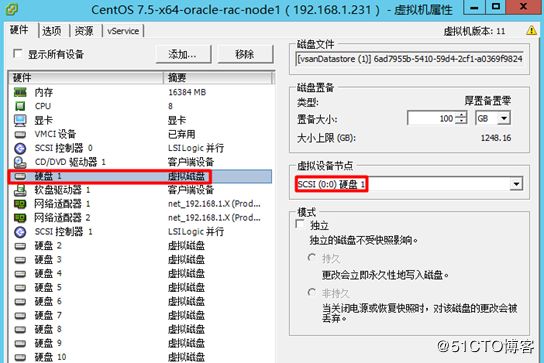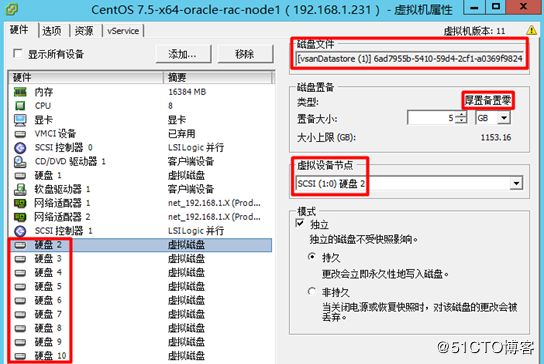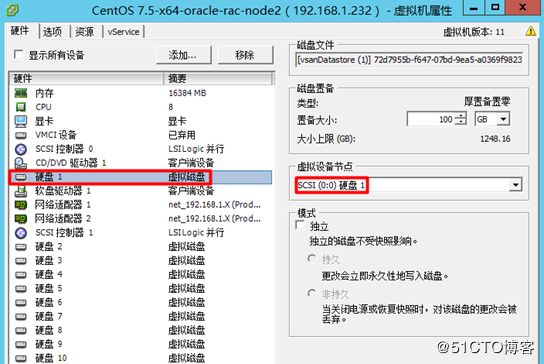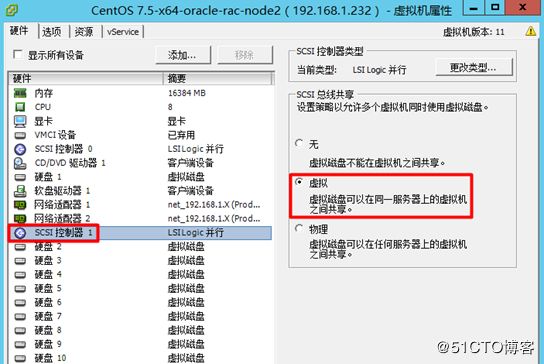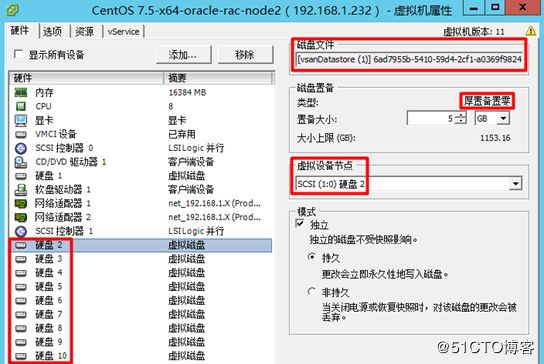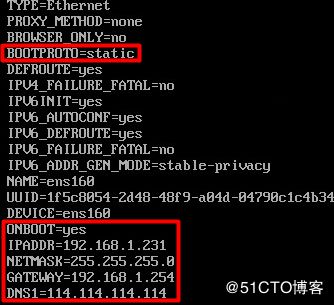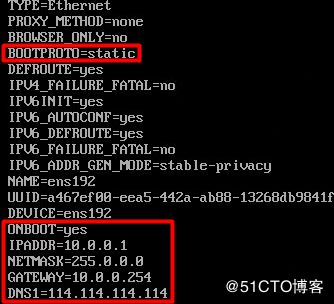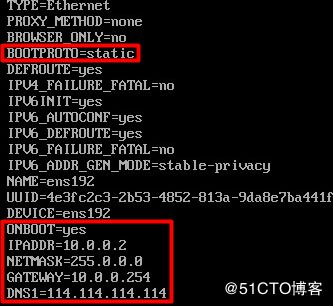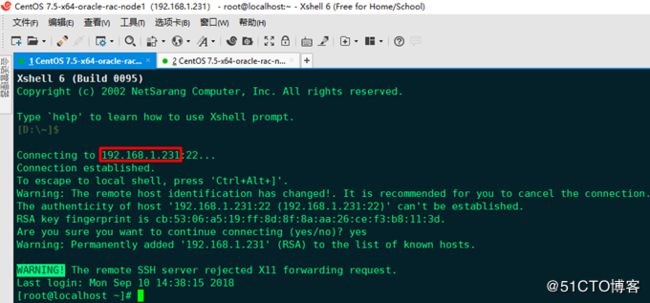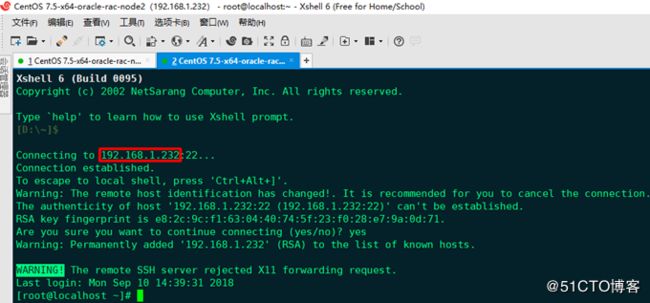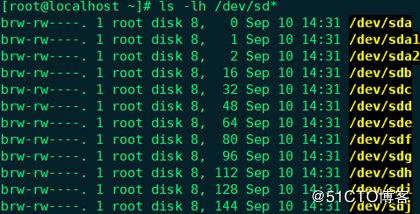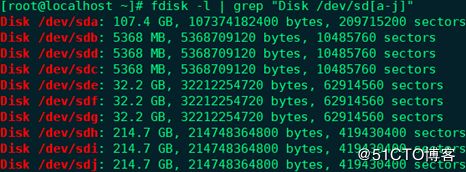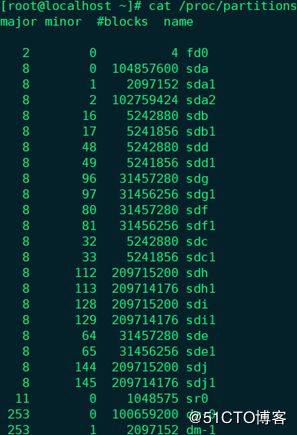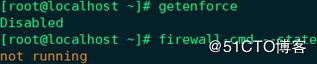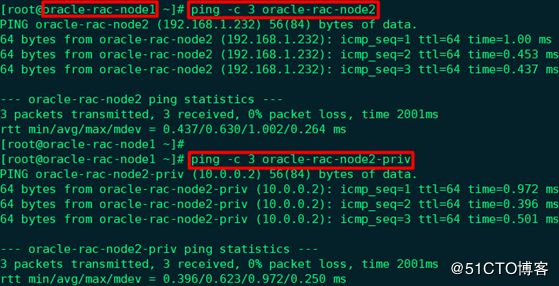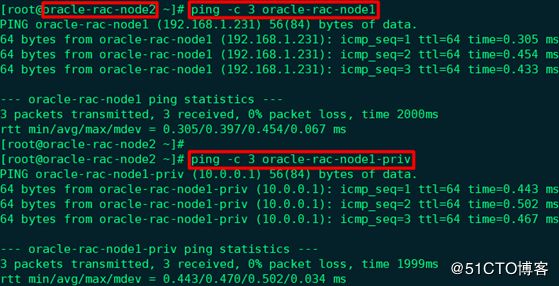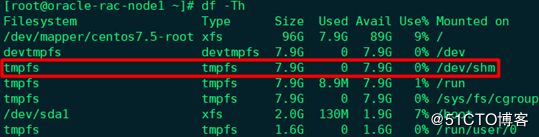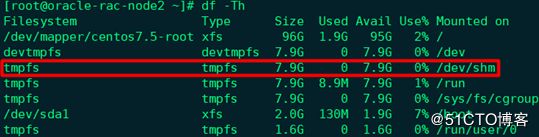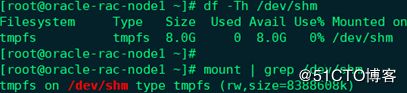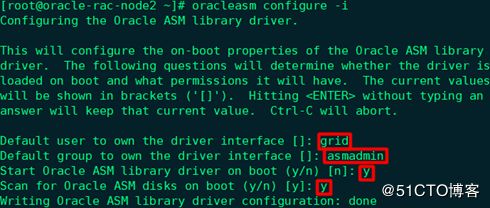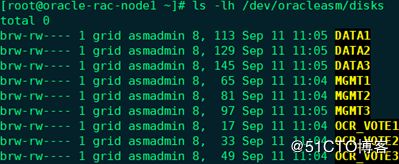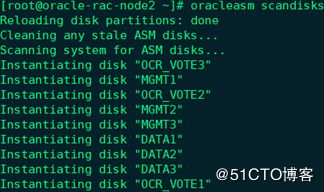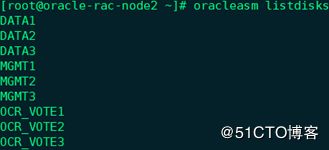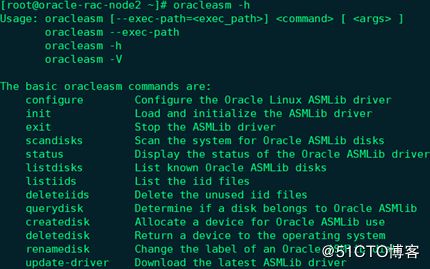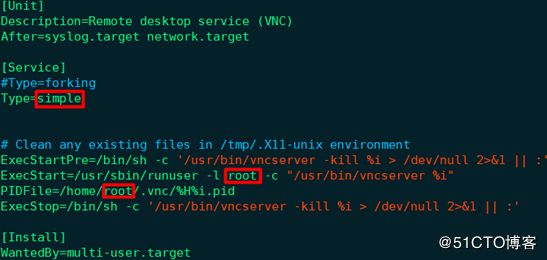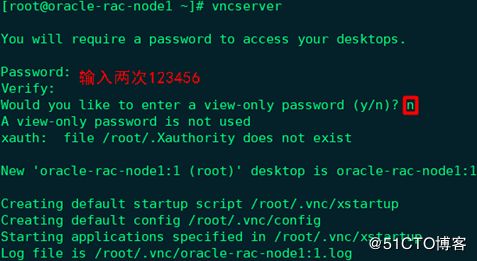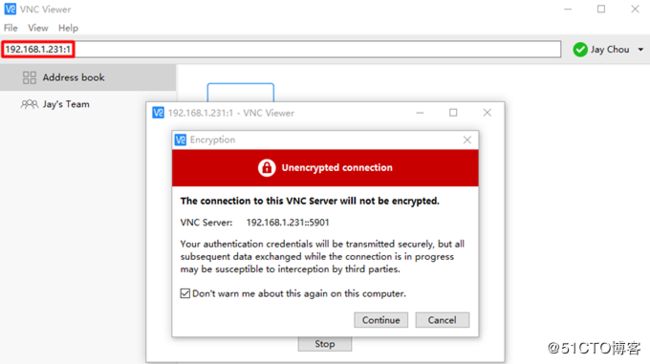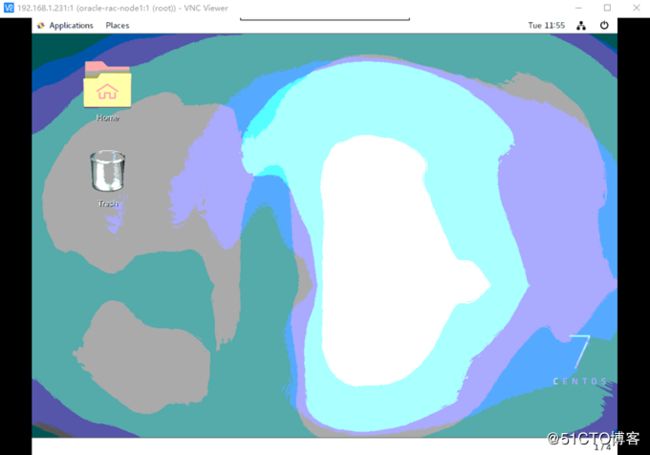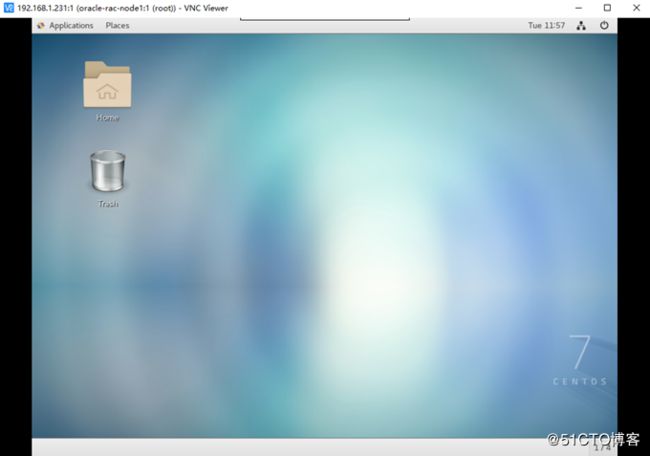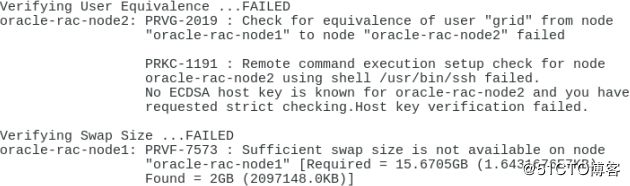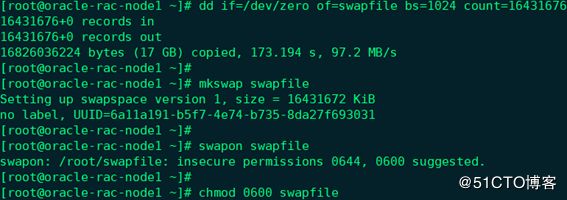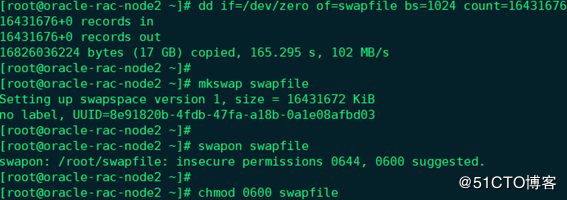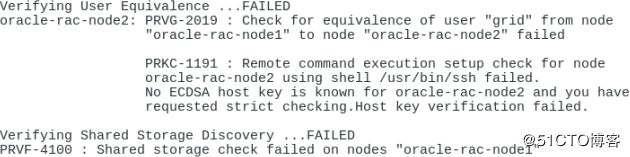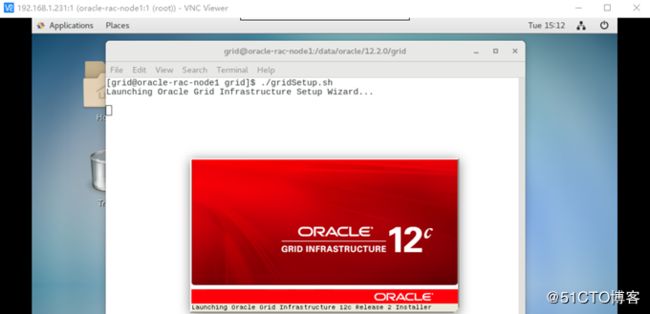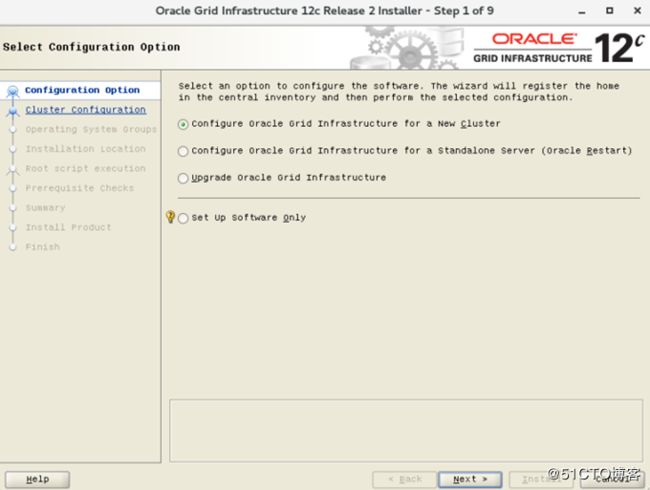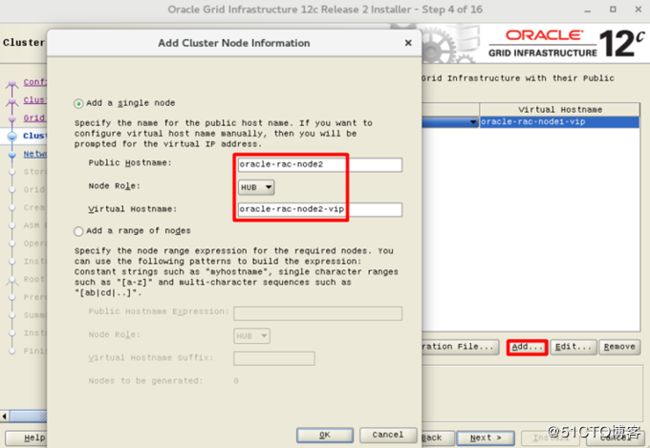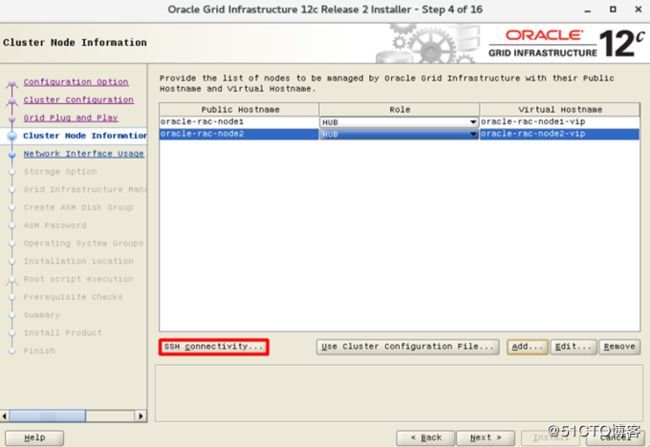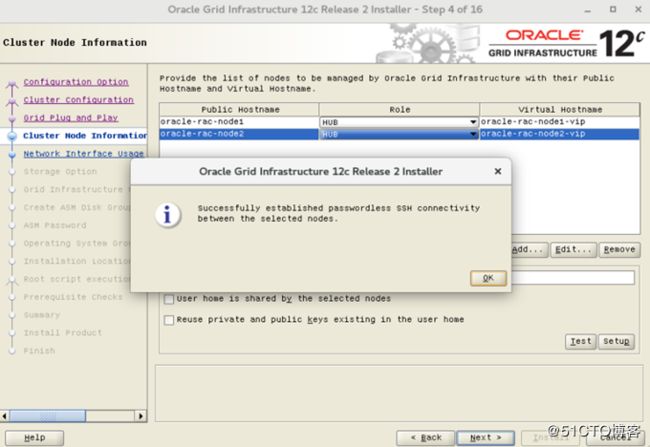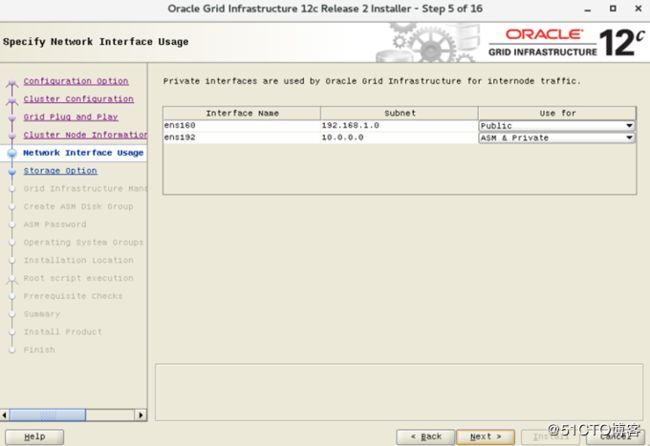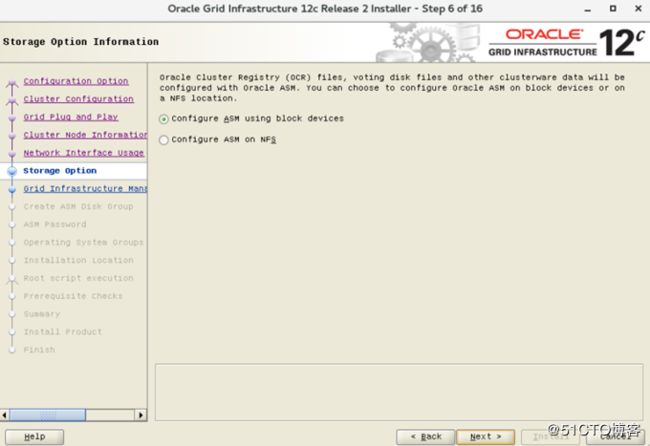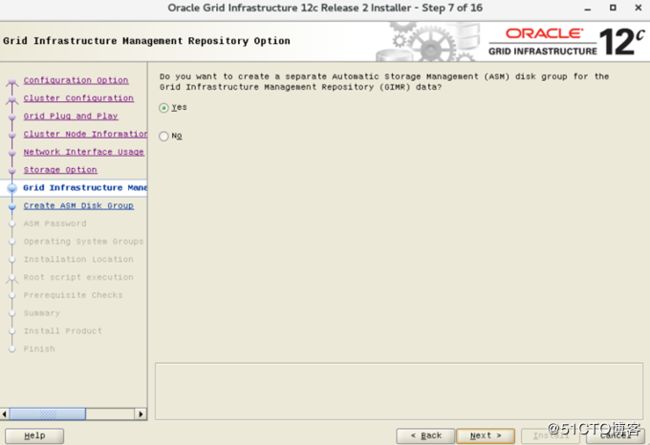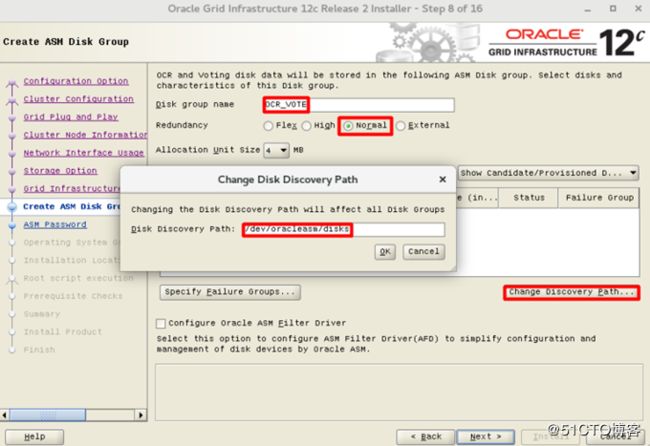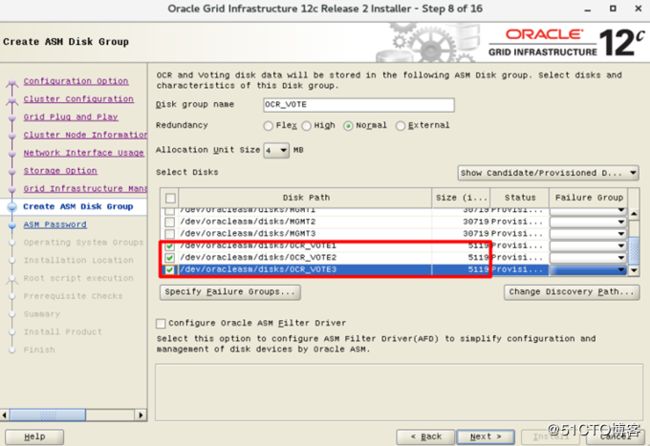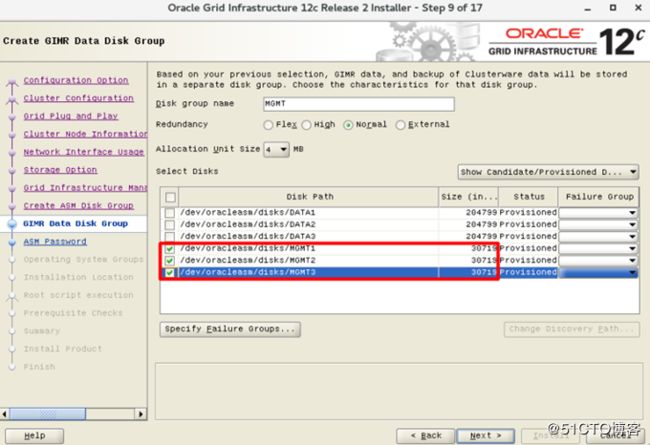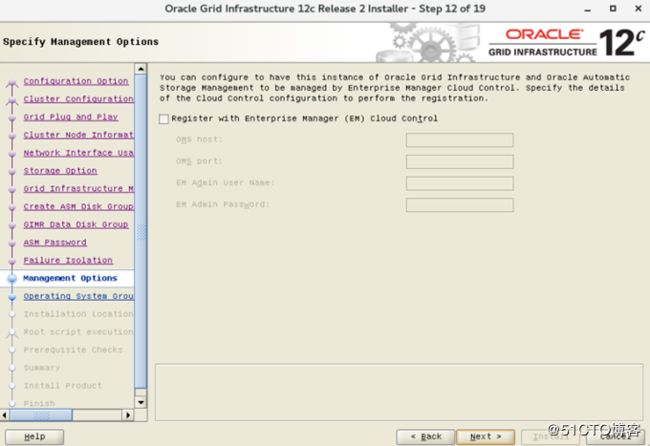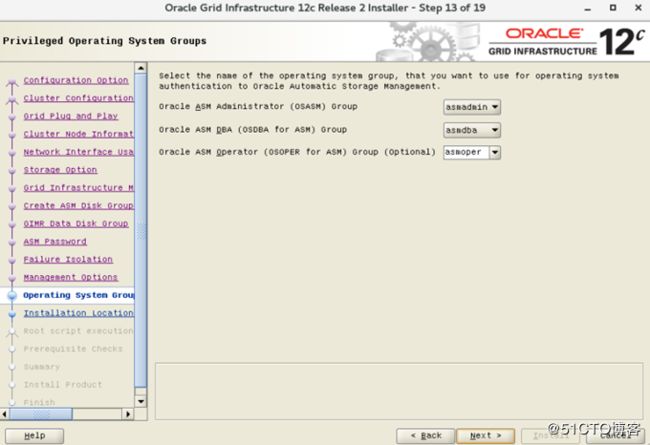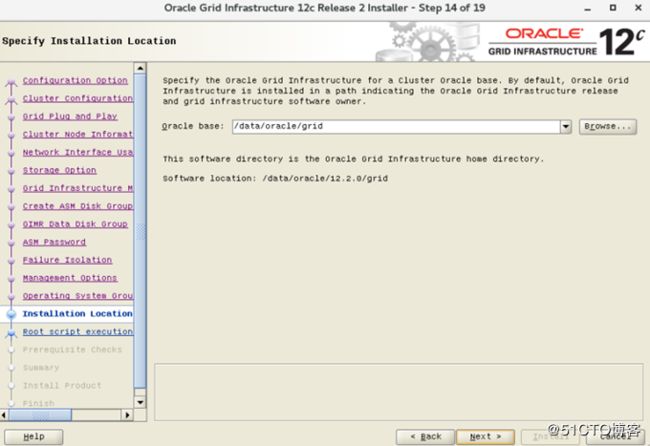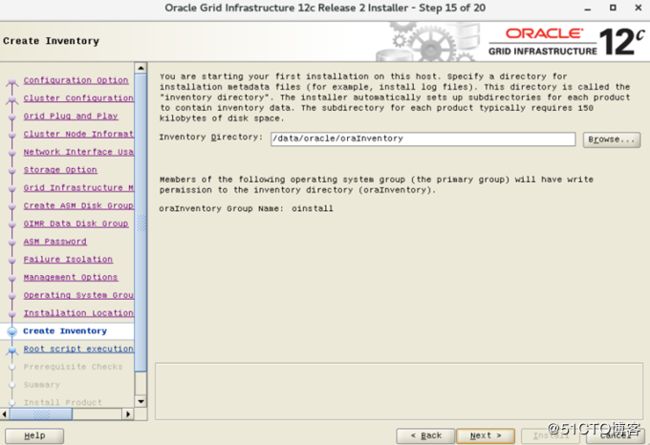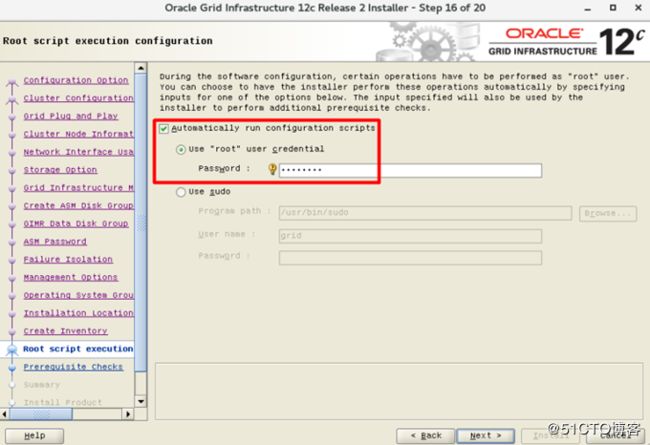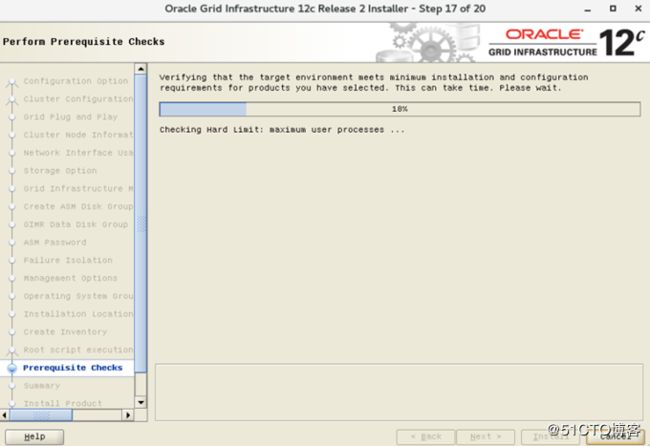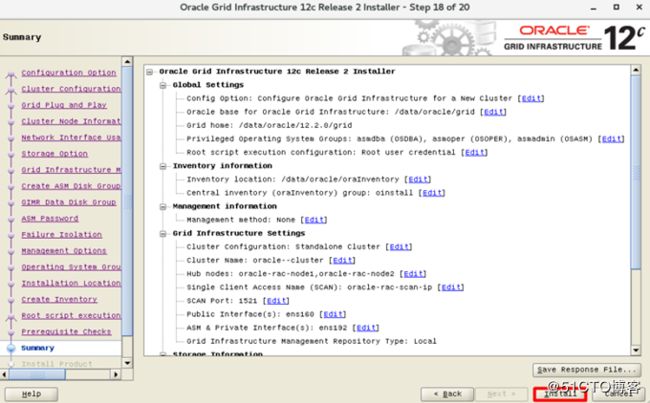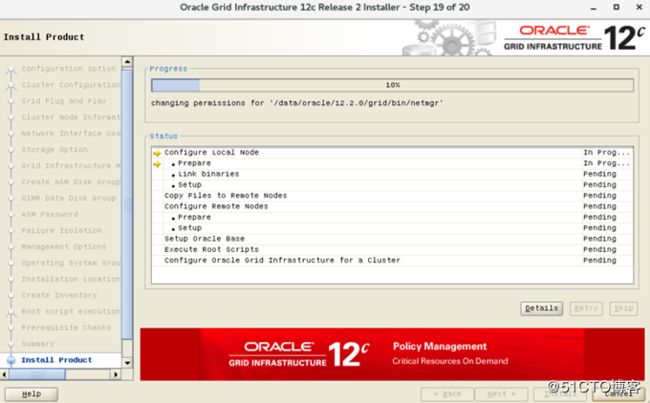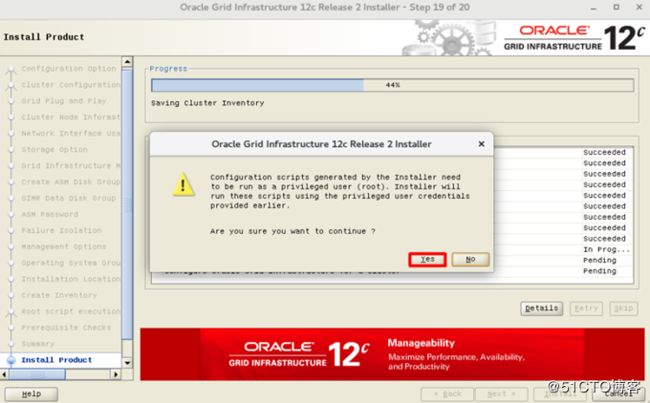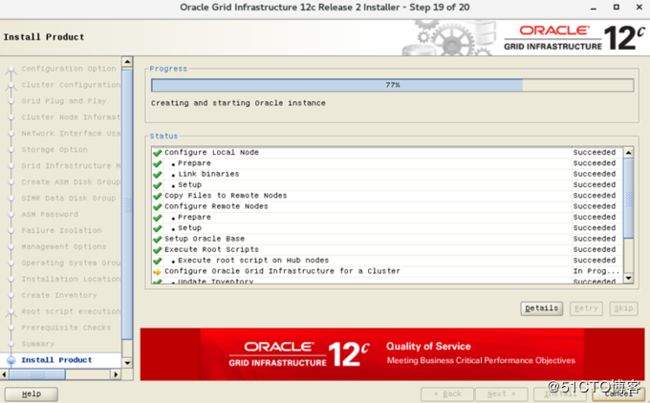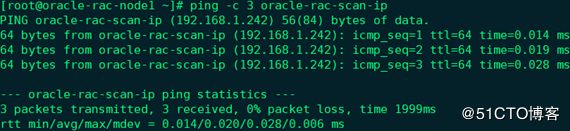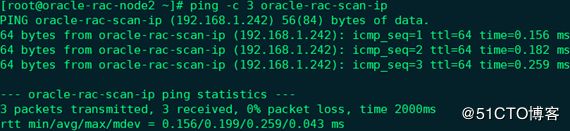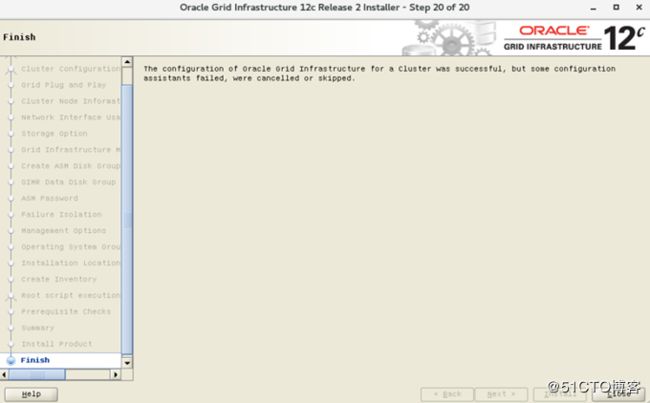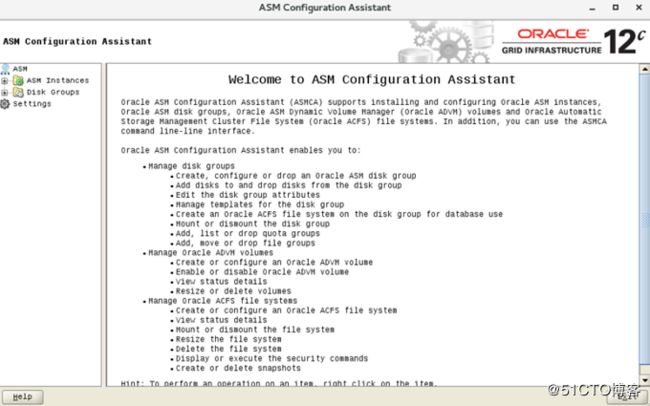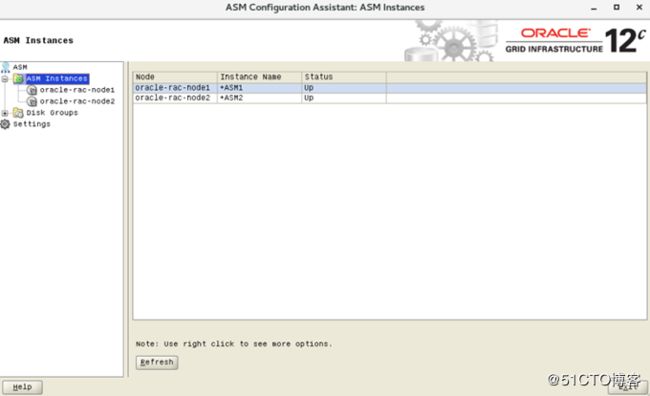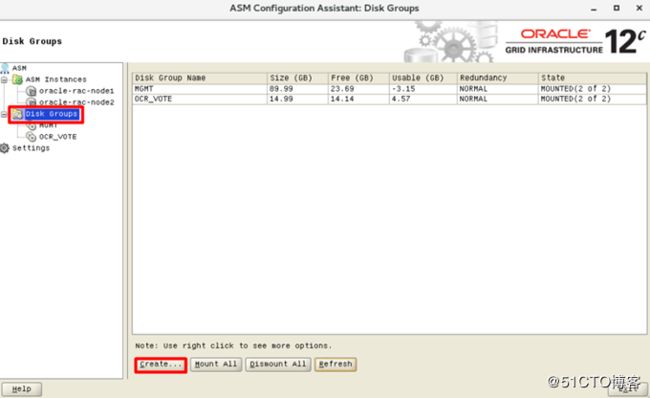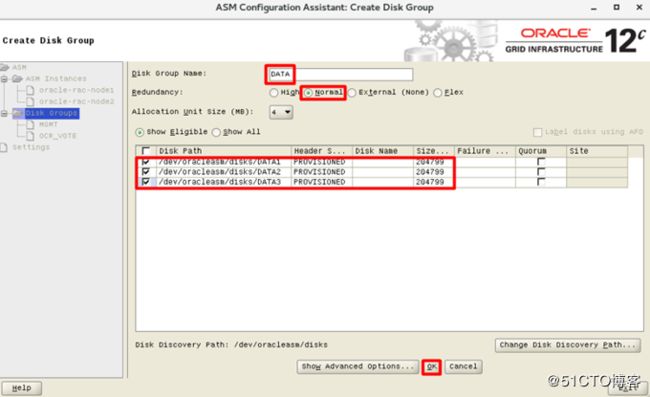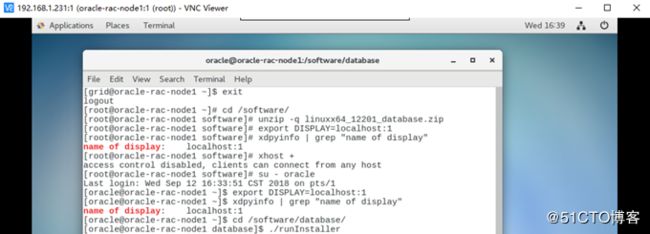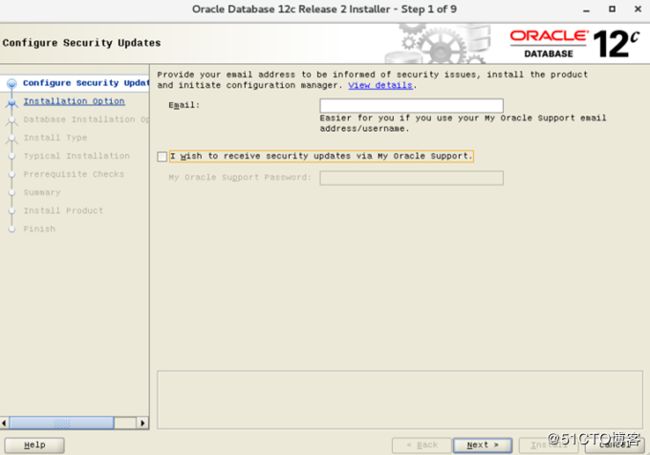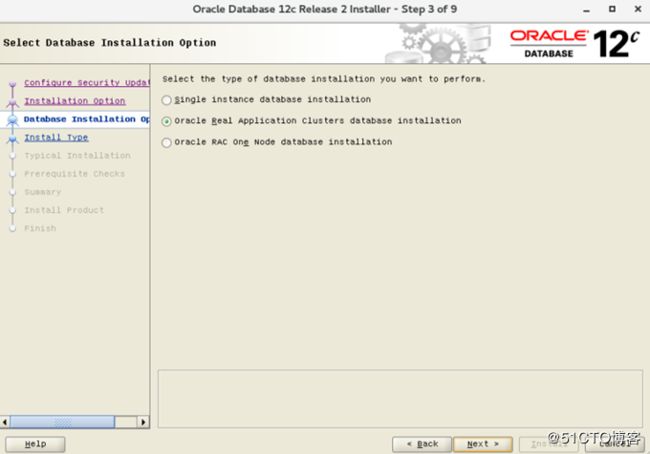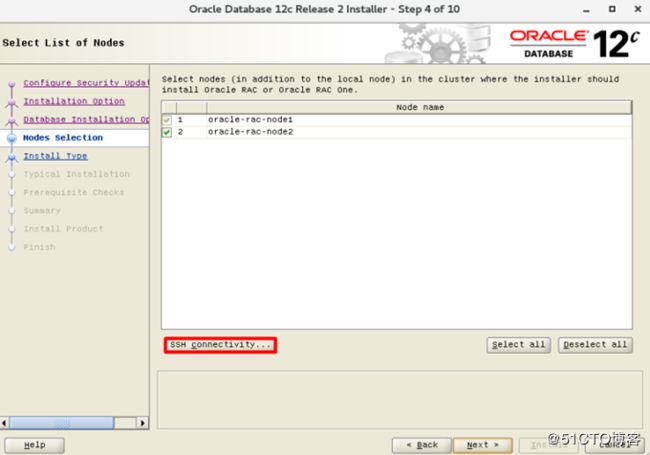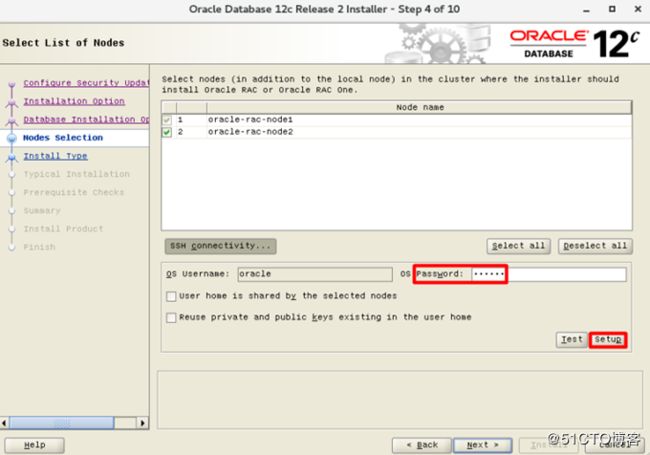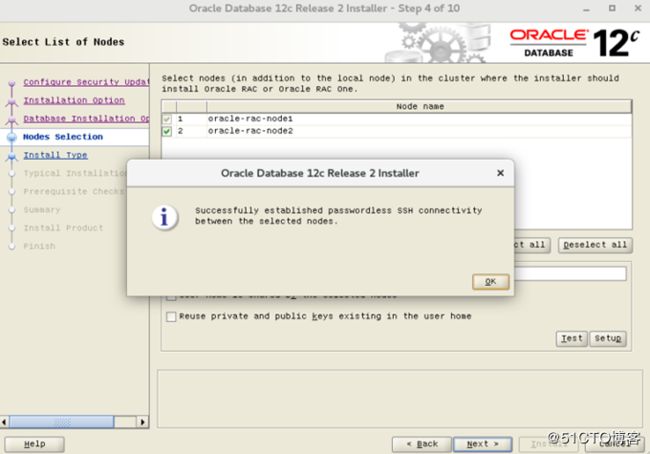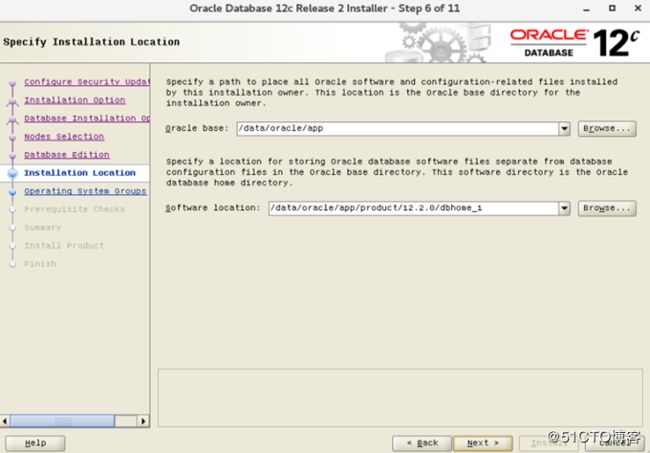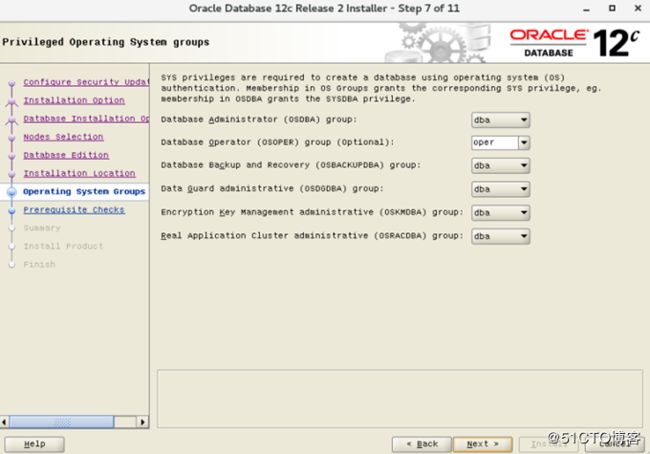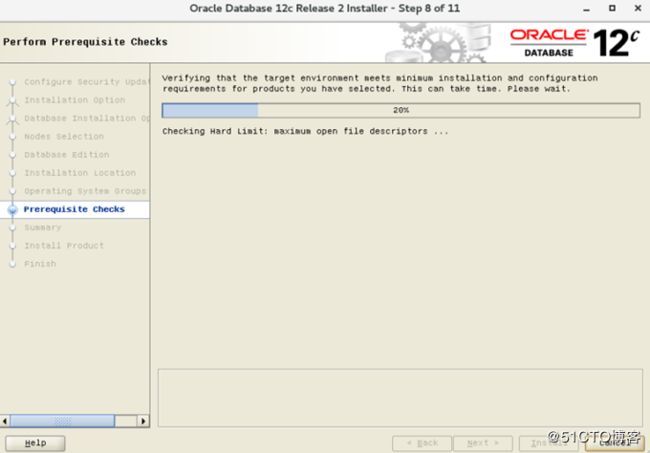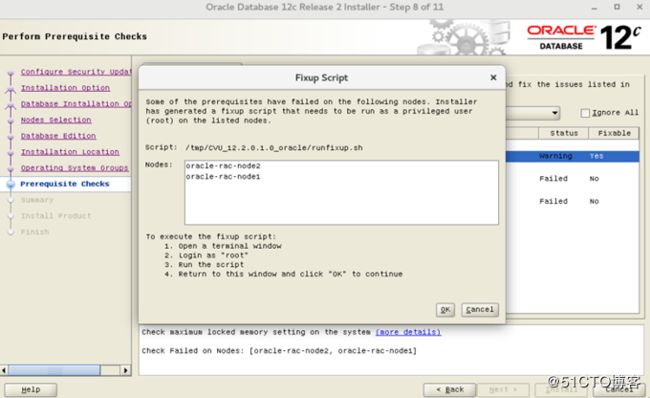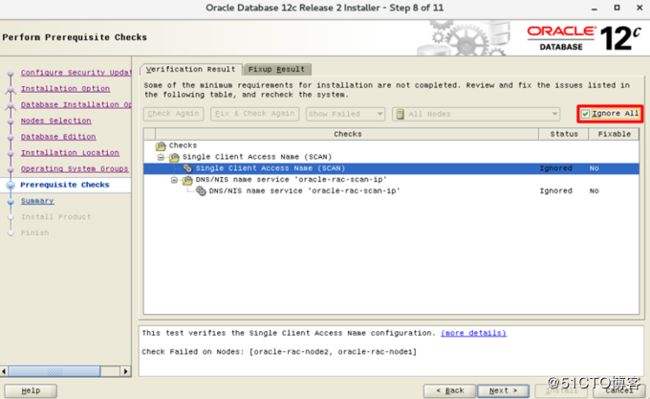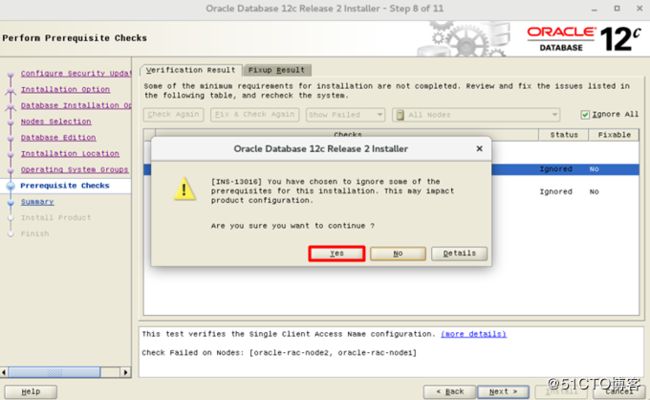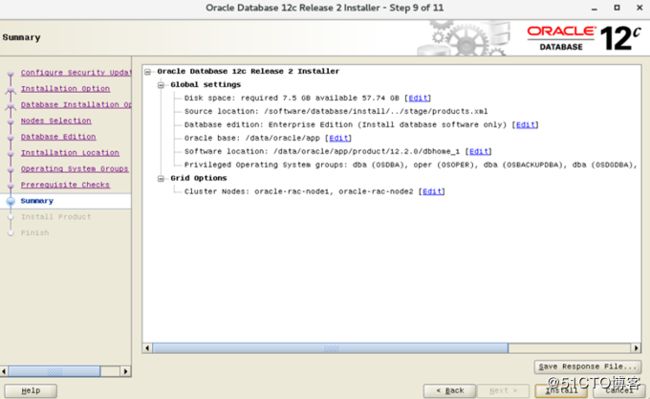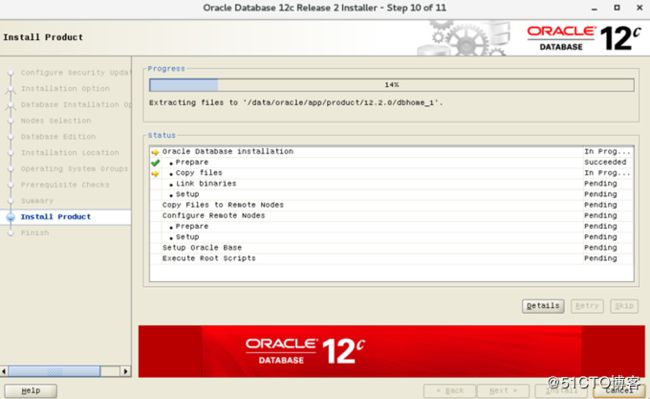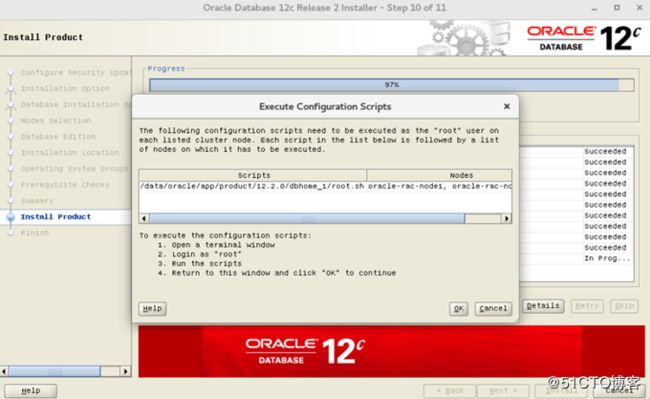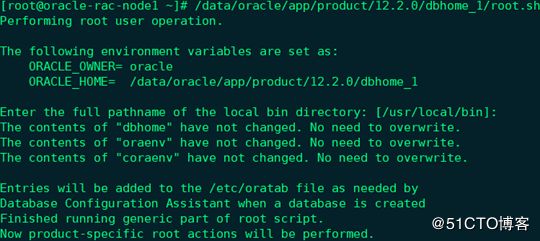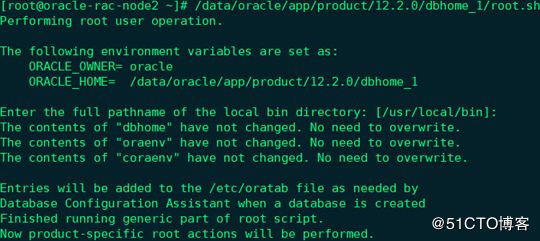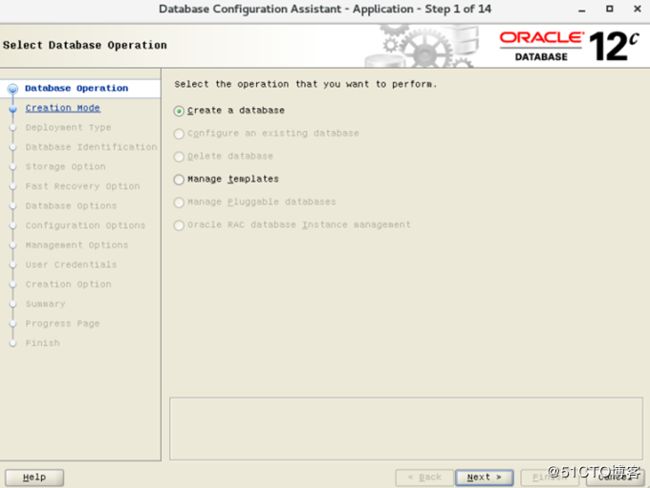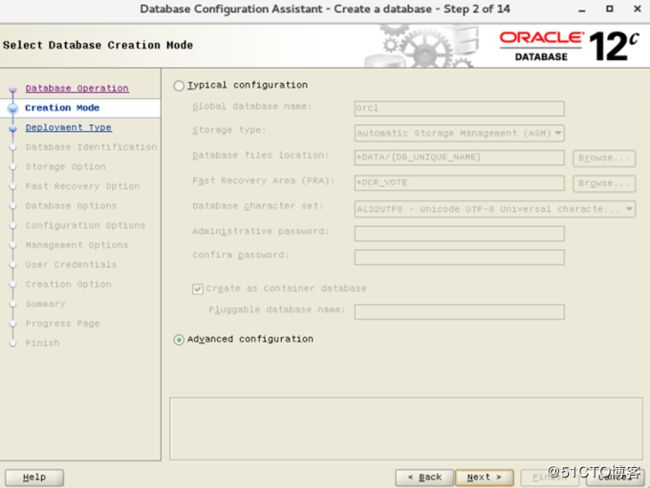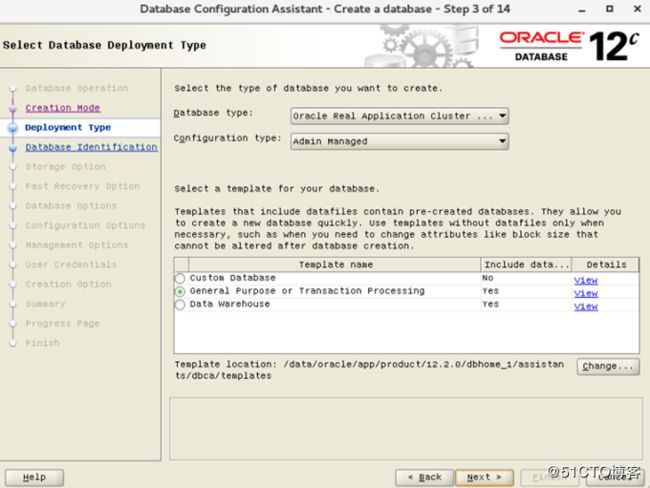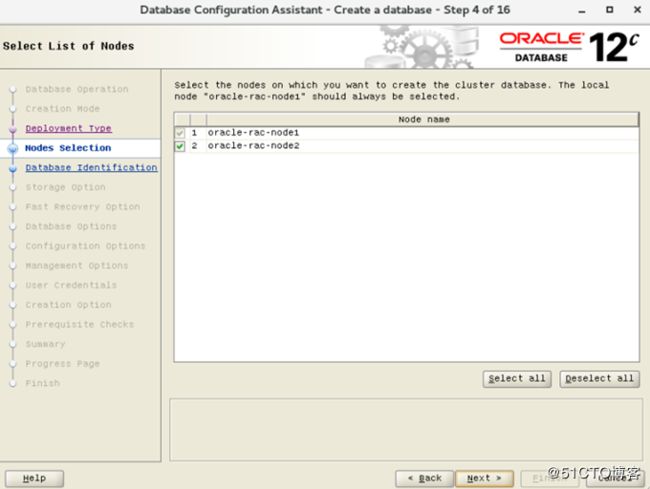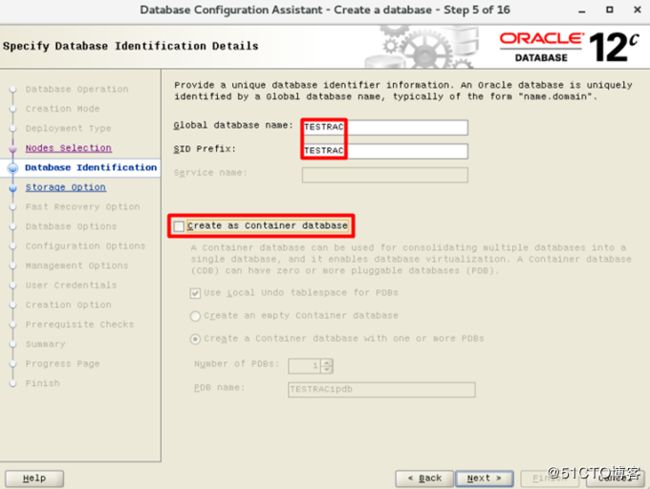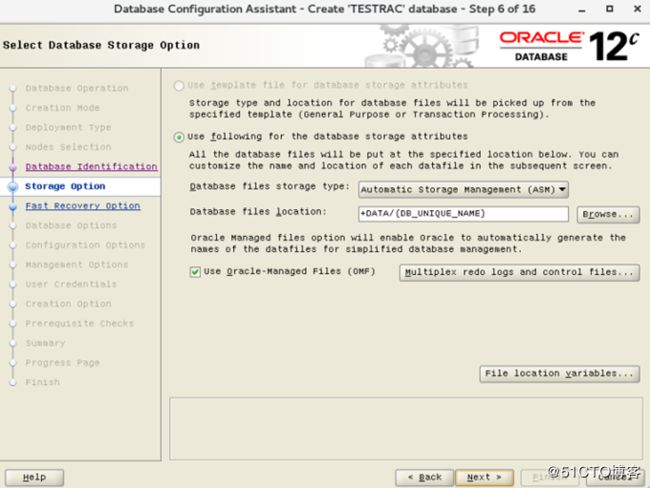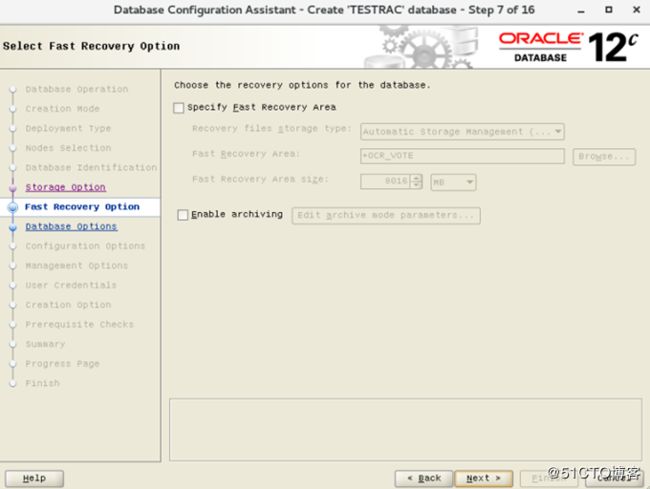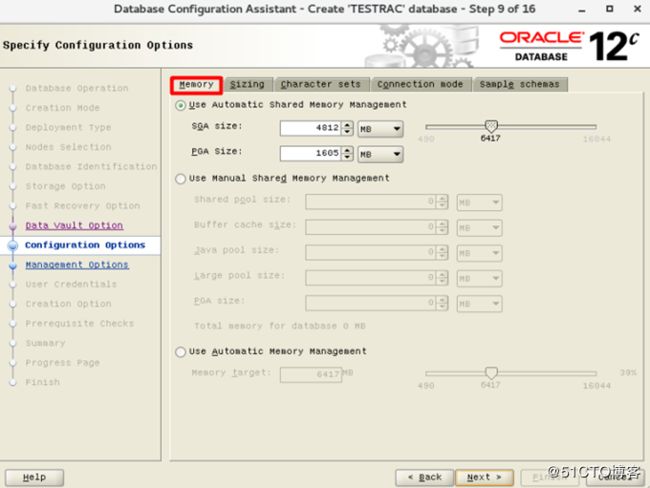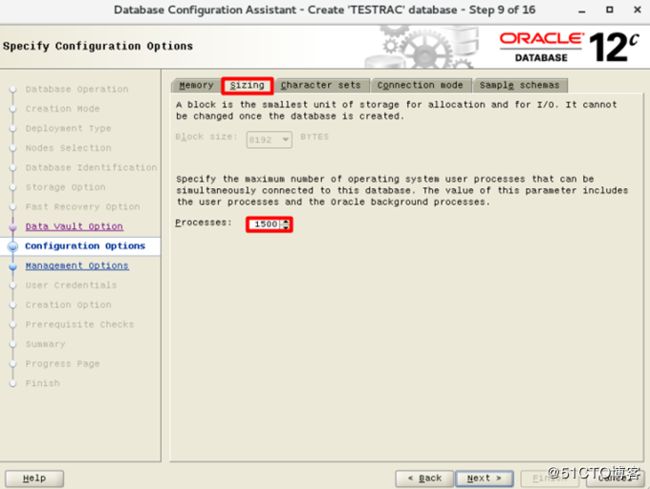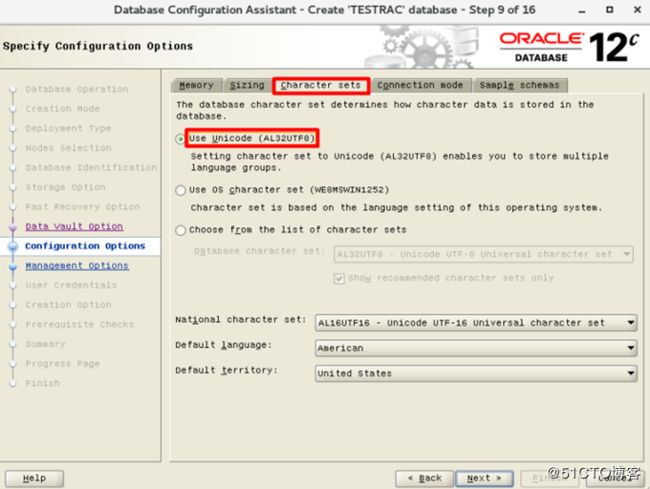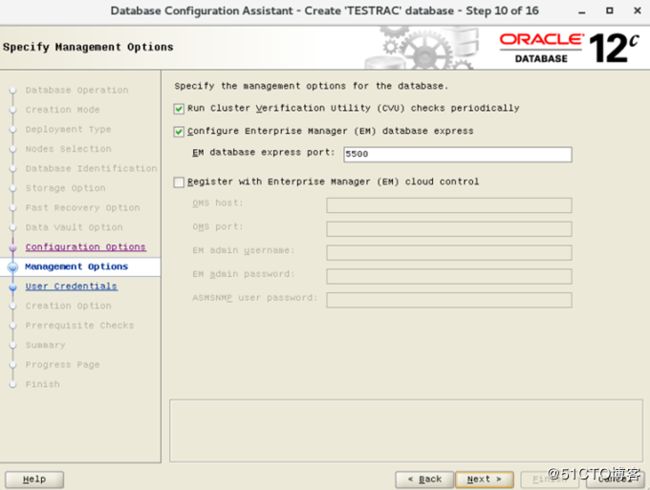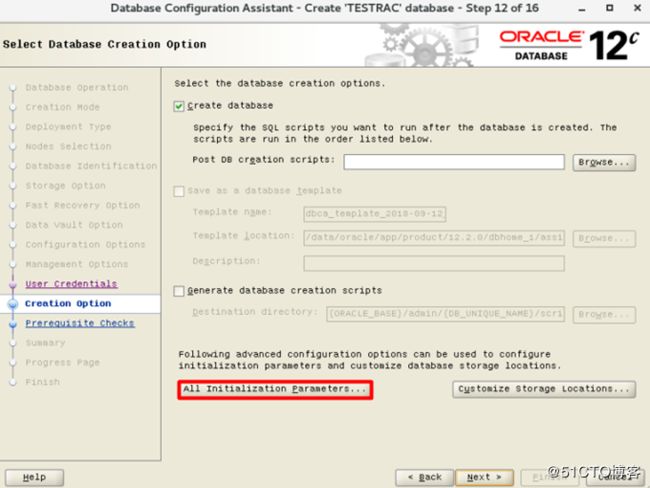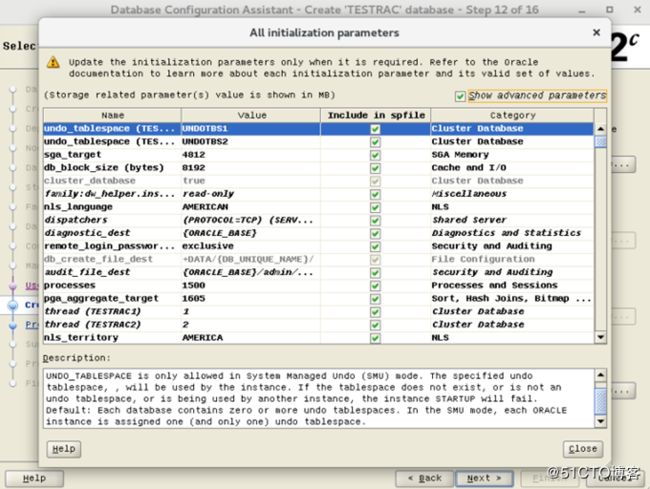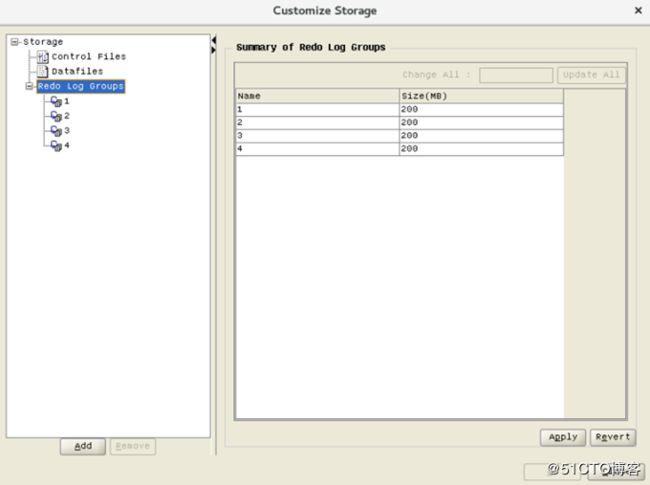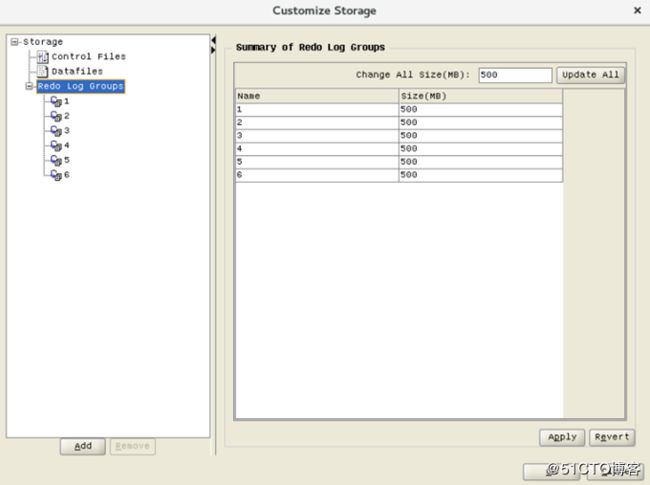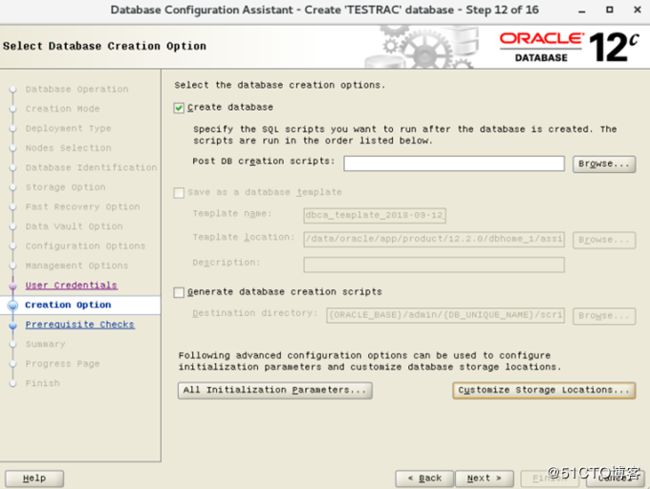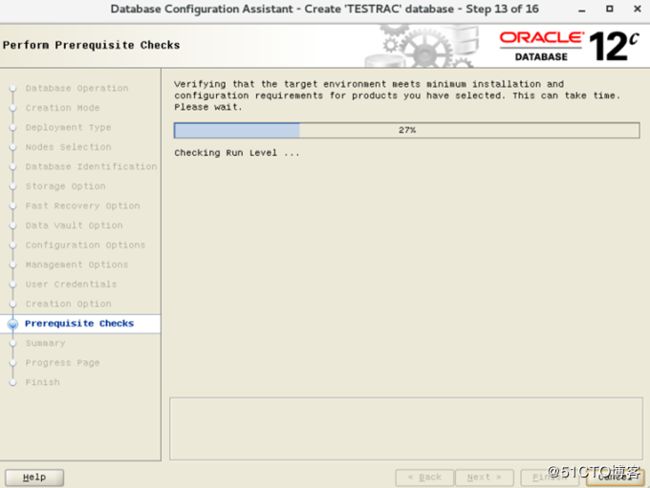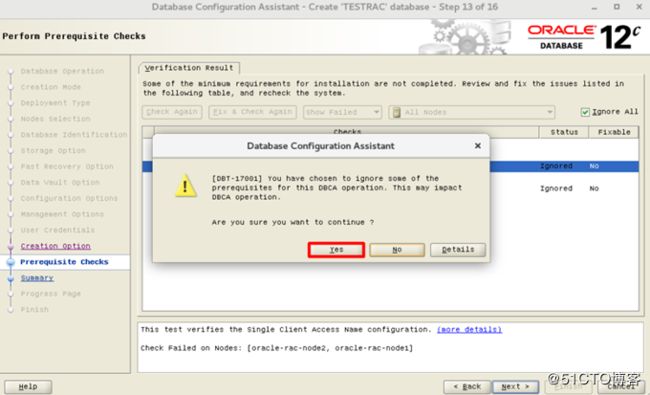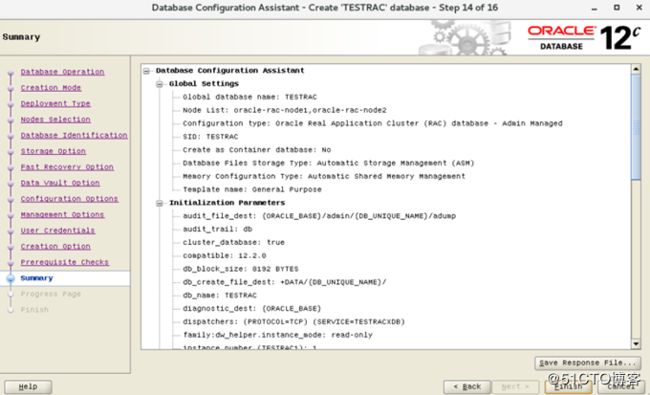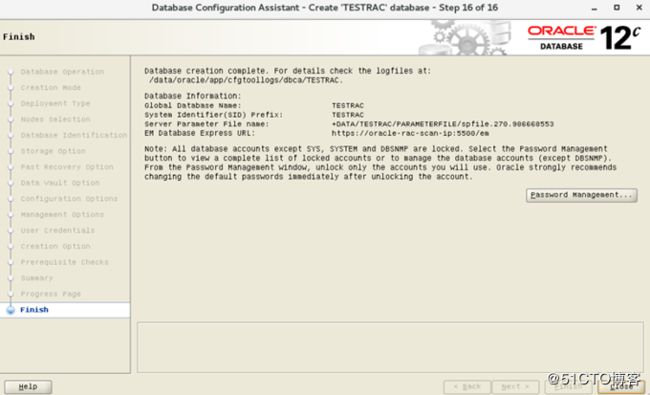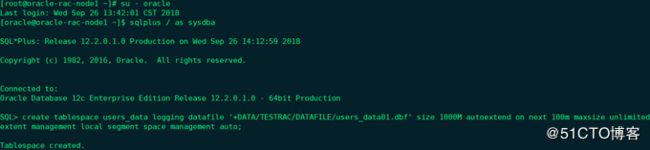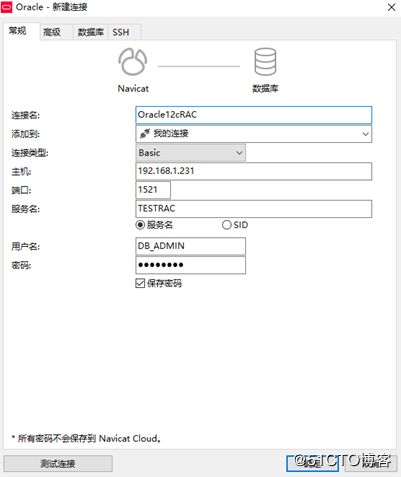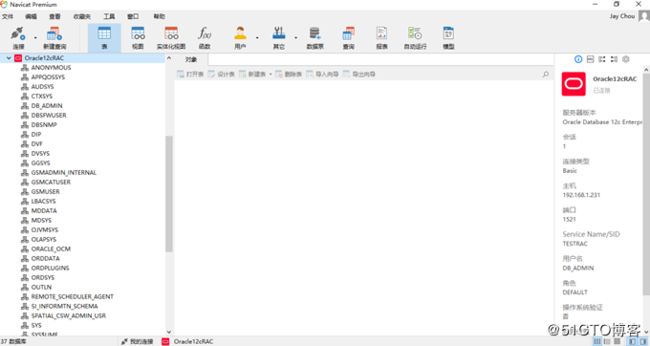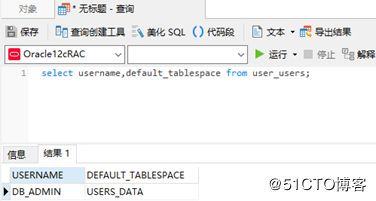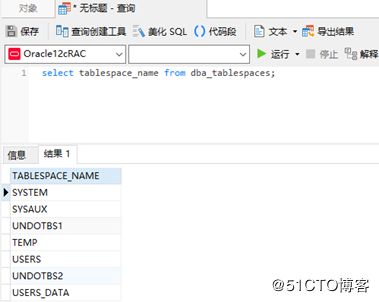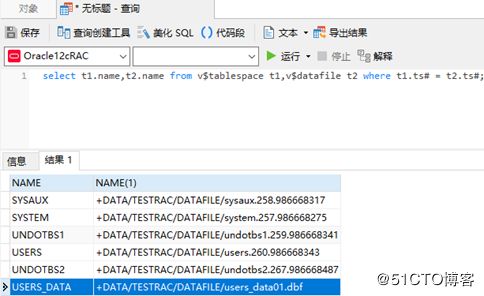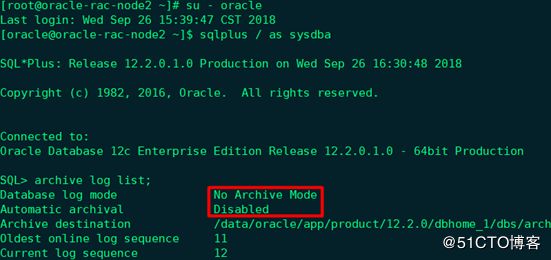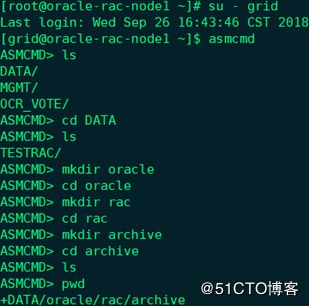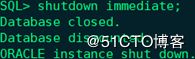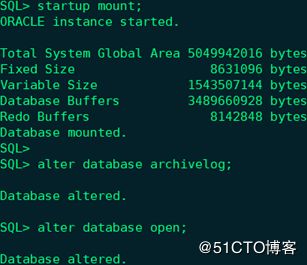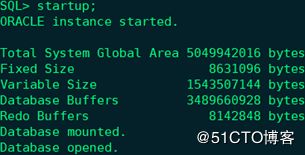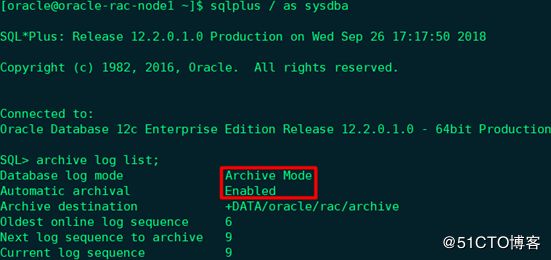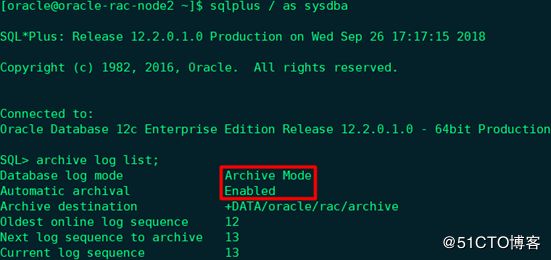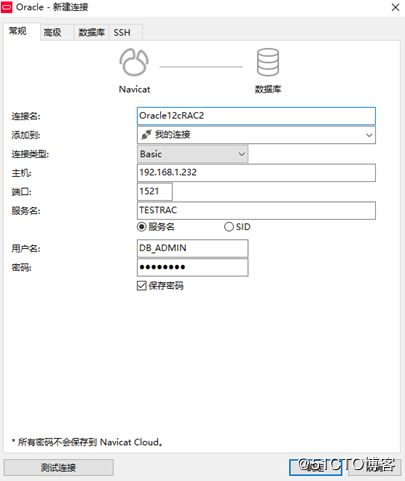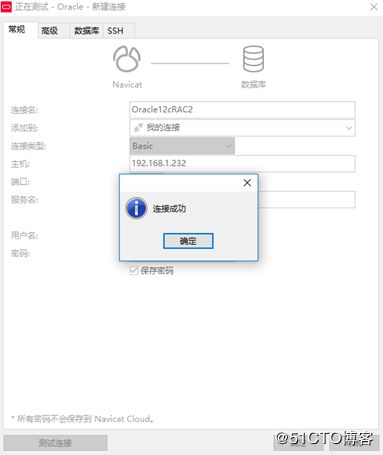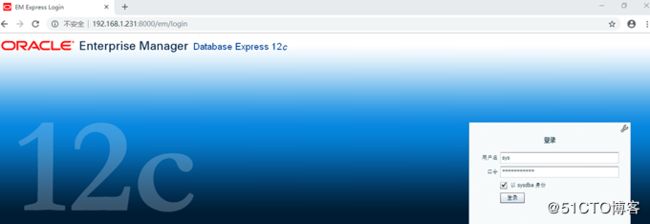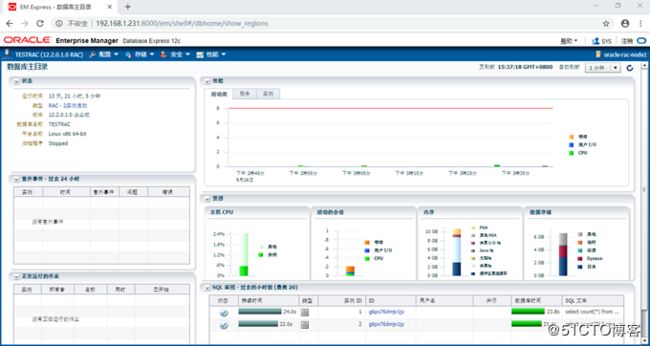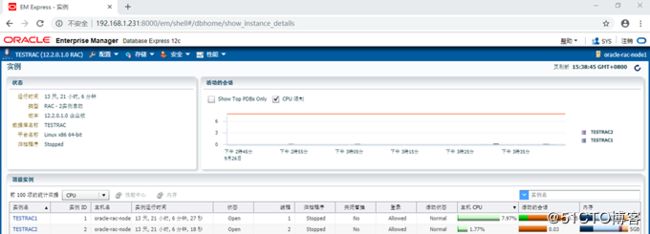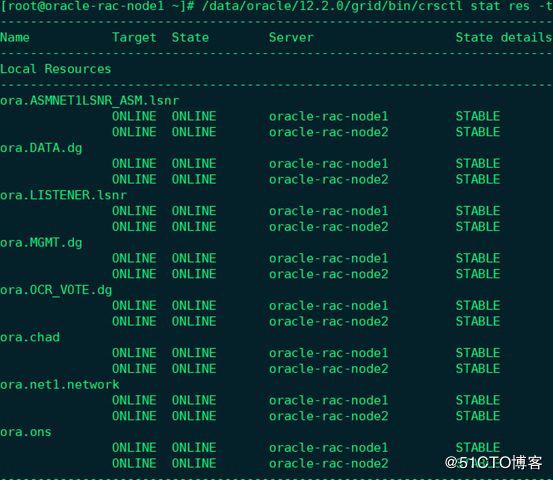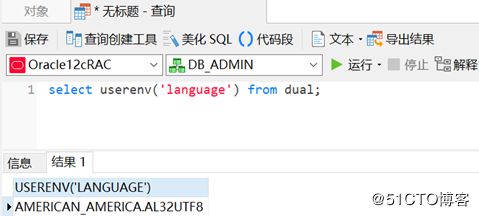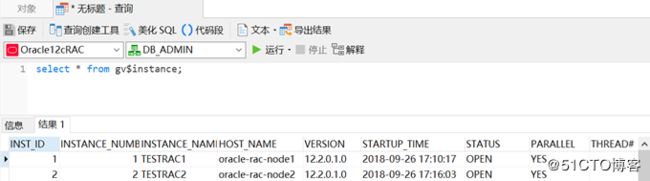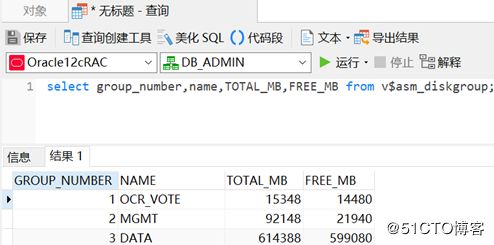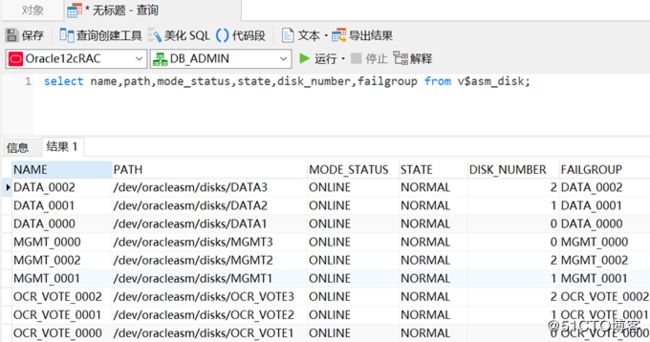一、部署规划:
节点名称 |
操作系统 |
CPU(核) |
内存(G) |
系统盘(G) |
IP |
oracle-rac-node1 |
CentOS 7.5 x86_64 |
8 |
16 |
100 |
Public IP(ens160):192.168.1.231 Private IP(ens192):10.0.0.1 Virtual IP(VIP):192.168.1.240 |
oracle-rac-node2 |
CentOS 7.5 x86_64 |
8 |
16 |
100 |
Public IP(ens160):192.168.1.232 Private IP(ens192):10.0.0.2 Virtual IP(VIP):192.168.1.241 |
备注:
Ø Public IP:业务网段能访问的IP
Ø Private IP:心跳网络
Ø Virtual IP:用于负载均衡和故障转移的IP
Ø Scan IP:192.168.1.242,作用类似于Virtual IP
Ø Public IP和Private IP为两个不同网段
Ø Public IP和Virtual IP为同一个网段
Ø 除了Public IP和Private IP需要手工配置,其余IP都是Oracle RAC自动生成的
ASM磁盘规划:
磁盘组名称 |
磁盘数量(块) |
单块磁盘大小(G) |
冗余方式 |
OCR_VOTE |
3 |
5 |
Normal |
MGMT |
3 |
30 |
Normal |
DATA |
3 |
200 |
Normal |
需要使用到的软件包:
节点名称 |
软件包名称 |
下载地址 |
oracle-rac-node1 |
jdk-8u181-linux-x64.rpm oracleasm-support-2.1.11-2.el7.x86_64.rpm oracleasmlib-2.0.12-1.el7.x86_64.rpm cvuqdisk-1.0.10-1.rpm linuxx64_12201_grid_home.zip linuxx64_12201_database.zip |
https://www.oracle.com/technetwork/java/javase/downloads/index.html http://www.oracle.com/technetwork/database/enterprise-edition/downloads/index.html https://edelivery.oracle.com http://www.oracle.com/technetwork/topics/linux/asmlib/index-101839.html |
oracle-rac-node2 |
jdk-8u181-linux-x64.rpm oracleasm-support-2.1.11-2.el7.x86_64.rpm oracleasmlib-2.0.12-1.el7.x86_64.rpm cvuqdisk-1.0.10-1.rpm |
二、VMware vSphere Client安装配置虚机:
1、 初始化硬件配置:
oracle-rac-node1:
oracle-rac-node2:
备注:
Ø 每个节点配置两块网卡,分别用于Public IP(ens160)和Private IP(ens192)
Ø 如果系统盘的虚拟设备节点为SCSI(0:0),那么新增的九块磁盘的虚拟设备节点从SCSI(1:0)开始,SCSI(1:1)以此类推
Ø 新增的九块磁盘的类型为厚置备置零,大小分别为3*5G、3*30G和3*200G
Ø 节点2新增的九块磁盘使用节点1的磁盘文件,实现磁盘共享
Ø 自动新增的SCSI控制器1的SCSI总线共享类型为虚拟
2、开启虚拟机,在两个节点中以最小化方式安装CentOS 7.5
3、在控制台中配置两个节点的两块网卡的IP地址
oracle-rac-node1:
ifcfg-ens160:
ifcfg-ens192:
# systemctl restart network.service
oracle-rac-node2:
ifcfg-ens160:
ifcfg-ens192:
# systemctl restart network.service
使用Xshell连接,方便操作:
4、新增磁盘分区(两个节点都能看到新增的九块磁盘):
# ls -lh /dev/sd*
# fdisk -l | grep "Disk /dev/sd[a-j]"
因为是共享磁盘,所以只需在oracle-rac-node1上进行分区:
# fdisk /dev/sdb n --> p --> 1 --> 回车 --> 回车 --> p --> w
# partx /dev/sdb
/dev/sdc ~ /dev/sdj同理
# cat /proc/partitions
三、准备工作(两个节点都需要执行如下操作):
1、关闭SELinux和firewalld:
# vi /etc/selinux/config --> SELINUX=disabled
# systemctl disable firewalld.service
# reboot
# getenforce
# firewall-cmd --state
2、服务器时间校对:# date 091015472018.30
3、安装依赖软件包:# yum -y install unzip binutils compat-libcap1 compat-libstdc++-33 compat-libstdc++-33*.i686 elfutils-libelf-devel gcc gcc-c++ glibc*.i686 glibc glibc-devel glibc-devel*.i686 ksh libgcc*.i686 libgcc libstdc++ libstdc++*.i686 libstdc++-devel libstdc++-devel*.i686 libaio libaio*.i686 libaio-devel libaio-devel*.i686 make sysstat unixODBC unixODBC*.i686 unixODBC-devel unixODBC-devel*.i686 libXp xorg-x11-utils smartmontools nfs-utils perl-devel net-tools vim man tree git epel-release
4、配置主机名:
oracle-rac-node1:
# vim /etc/hostname --> oracle-rac-node1
# hostnamectl set-hostname oracle-rac-node1
# logout
Ctrl + Shift + r
# hostname
oracle-rac-node2:
# vim /etc/hostname --> oracle-rac-node2
# hostnamectl set-hostname oracle-rac-node2
# logout
Ctrl + Shift + r
# hostname
5、配置本地域名解析文件/etc/hosts:
# vim /etc/hosts
#Public IP
192.168.1.231 oracle-rac-node1
192.168.1.232 oracle-rac-node2
#Private IP
10.0.0.1 oracle-rac-node1-priv
10.0.0.2 oracle-rac-node2-priv
#Virtual IP
192.168.1.240 oracle-rac-node1-vip
192.168.1.241 oracle-rac-node2-vip
#Scan IP
192.168.1.242 oracle-rac-scan-ip
检查连通性:
6、安装配置JDK:
# rpm -ivh jdk-8u181-linux-x64.rpm
# vim /etc/profile.d/jdk.sh
export JAVA_HOME=/usr/java/jdk1.8.0_181-amd64
export CLASSPATH=.:$JAVA_HOME/lib/dt.jar:$JAVA_HOME/lib/tools.jar
export PATH=$JAVA_HOME/bin:$PATH
# . /etc/profile.d/jdk.sh
# java -version
7、创建安装Oracle RAC时所需的用户和组:
# groupadd -g 60001 oinstall
# groupadd -g 60002 dba
# groupadd -g 60003 oper
# groupadd -g 60004 asmdba
# groupadd -g 60005 asmoper
# groupadd -g 60006 asmadmin
# useradd -u 60001 -g oinstall -G asmadmin,asmdba,dba,asmoper grid
# useradd -u 60002 -g oinstall -G dba,oper,asmdba oracle
# echo "123456" | passwd --stdin grid
# echo "123456" | passwd --stdin oracle
# id grid
# id oracle
8、创建安装Oracle RAC时所需的目录,并设置权限:
# mkdir -pv /data/oracle/grid
# mkdir -pv /data/oracle/12.2.0/grid
# mkdir -pv /data/oracle/{app,oraInventory}
# chown -R grid:oinstall /data/oracle
# chown -R oracle:oinstall /data/oracle/app
# chmod -R 775 /data/oracle
9、安装cvuqdisk软件包:
# export CVUQDISK_GRP=oinstall
# rpm -ivh cvuqdisk-1.0.10-1.rpm
备注:cvuqdisk-1.0.10-1.rpm软件包来源于linuxx64_12201_grid_home.zip解压后的cv/rpm/目录下,已提取
10、配置grid用户环境变量:
oracle-rac-node1:
# su - grid
$ vim .bash_profile,末尾追加如下内容:
export TMP=/tmp
export TMPDIR=$TMP
export ORACLE_HOSTNAME=oracle-rac-node1
export ORACLE_SID=+ASM1
export ORACLE_BASE=/data/oracle/grid
export ORACLE_HOME=/data/oracle/12.2.0/grid
export PATH=$ORACLE_HOME/bin:$PATH
export LD_LIBRARY_PATH=$ORACLE_HOME/lib:/lib:/usr/lib
export CLASSPATH=$ORACLE_HOME/JRE:$ORACLE_HOME/jlib:$ORACLE_HOME/rdbms/jlib
$ . .bash_profile
$ exit
oracle-rac-node2:
# su - grid
$ vim .bash_profile,末尾追加如下内容:
export TMP=/tmp
export TMPDIR=$TMP
export ORACLE_HOSTNAME=oracle-rac-node2
export ORACLE_SID=+ASM2
export ORACLE_BASE=/data/oracle/grid
export ORACLE_HOME=/data/oracle/12.2.0/grid
export PATH=$ORACLE_HOME/bin:$PATH
export LD_LIBRARY_PATH=$ORACLE_HOME/lib:/lib:/usr/lib
export CLASSPATH=$ORACLE_HOME/JRE:$ORACLE_HOME/jlib:$ORACLE_HOME/rdbms/jlib
$ . .bash_profile
$ exit
11、配置oracle用户环境变量:
oracle-rac-node1:
# su - oracle
$ vim .bash_profile,末尾追加如下内容:
export TMP=/tmp
export TMPDIR=$TMP
export ORACLE_HOSTNAME=oracle-rac-node1
export ORACLE_UNQNAME=oracle-rac-node1
export ORACLE_BASE=/data/oracle/app
export ORACLE_HOME=$ORACLE_BASE/product/12.2.0/dbhome_1
export ORACLE_SID=TESTRAC1
export PATH=$ORACLE_HOME/bin:$PATH
export LD_LIBRARY_PATH=$ORACLE_HOME/lib:/lib:/usr/lib
export CLASSPATH=$ORACLE_HOME/JRE:$ORACLE_HOME/jlib:$ORACLE_HOME/rdbms/jlib
$ . .bash_profile
$ exit
oracle-rac-node2:
# su - oracle
$ vim .bash_profile,末尾追加如下内容:
export TMP=/tmp
export TMPDIR=$TMP
export ORACLE_HOSTNAME=oracle-rac-node2
export ORACLE_UNQNAME=oracle-rac-node2
export ORACLE_BASE=/data/oracle/app
export ORACLE_HOME=$ORACLE_BASE/product/12.2.0/dbhome_1
export ORACLE_SID=TESTRAC2
export PATH=$ORACLE_HOME/bin:$PATH
export LD_LIBRARY_PATH=$ORACLE_HOME/lib:/lib:/usr/lib
export CLASSPATH=$ORACLE_HOME/JRE:$ORACLE_HOME/jlib:$ORACLE_HOME/rdbms/jlib
$ . .bash_profile
$ exit
12、# vim /etc/security/limits.conf,末尾追加如下内容:
grid soft nofile 1024
grid hard nofile 65536
grid soft nproc 2047
grid hard nproc 16384
grid soft stack 10240
grid hard stack 32768
oracle soft nofile 1024
oracle hard nofile 65536
oracle soft nproc 2047
oracle hard nproc 16384
oracle soft stack 10240
oracle hard stack 32768
13、# vim /etc/pam.d/login,末尾追加内容:session required pam_limits.so
14、# vim /etc/sysctl.conf,末尾追加如下内容(等号左右两边都有空格):
fs.file-max = 6815744
fs.aio-max-nr = 1048576
kernel.sem = 250 32000 100 128
kernel.shmall = 2097152
kernel.shmmax = 8413413376
kernel.shmmni = 4096
net.ipv4.ip_local_port_range = 9000 65500
net.core.rmem_default = 262144
net.core.rmem_max = 4194304
net.core.wmem_default = 262144
net.core.wmem_max = 1048576
# sysctl -p
15、# vim /etc/sysconfig/network,末尾追加内容:NOZEROCONF=yes
16、# vim /etc/systemd/logind.conf
取消注释RemoveIPC=no
# systemctl daemon-reload
# systemctl restart systemd-logind
17、# vim /etc/profile,末尾追加如下内容:
if [ $USER = "grid" ] || [ $USER = "oracle" ]; then
if [ $SHELL = "/bin/ksh" ]; then
ulimit -p 16384
ulimit -n 65536
else
ulimit -u 16384 -n 65536
fi
umask 022
fi
# . /etc/profile
18、开机自动挂载/dev/shm:
# df -Th
# vim /etc/fstab,末尾追加内容:tmpfs /dev/shm tmpfs defaults,size=8G 0 0
备注:默认为物理内存大小的一半
# mount -o remount /dev/shm
# reboot
# df -Th /dev/shm
# mount | grep /dev/shm
19、安装配置Oracle ASMLib:
# yum -y install kmod-oracleasm
# rpm -ivh oracleasm-support-2.1.11-2.el7.x86_64.rpm
# rpm -ivh oracleasmlib-2.0.12-1.el7.x86_64.rpm
# oracleasm configure -i
# oracleasm init
20、创建ASM磁盘:
在oracle-rac-node1上执行如下操作:
# oracleasm createdisk OCR_VOTE1 /dev/sdb1
# oracleasm createdisk OCR_VOTE2 /dev/sdc1
# oracleasm createdisk OCR_VOTE3 /dev/sdd1
# oracleasm createdisk MGM××× /dev/sde1
# oracleasm createdisk MGMT2 /dev/sdf1
# oracleasm createdisk MGMT3 /dev/sdg1
# oracleasm createdisk DATA1 /dev/sdh1
# oracleasm createdisk DATA2 /dev/sdi1
# oracleasm createdisk DATA3 /dev/sdj1
# oracleasm scandisks
# oracleasm listdisks
# ls -lh /dev/oracleasm/disks
在oracle-rac-node2上执行如下操作:
# oracleasm scandisks
# oracleasm listdisks
# ls -lh /dev/oracleasm/disks
备注:oracleasm的常见用法
# oracleasm -h
21、安装配置VNC Server(在oracle-rac-node1上执行):
(1)安装VNC服务端:# yum -y install tigervnc-server
(2)安装桌面环境:
# yum -y groupinstall "X Window System"
# yum -y install gnome-classic-session gnome-terminal control-center liberation-mono-fonts
(3)启用图形界面:# systemctl set-default graphical.target
(4)修改配置文件:
# cp /lib/systemd/system/[email protected] /etc/systemd/system/vncserver@:1.service
# vim /etc/systemd/system/vncserver@:1.service,修改如下3处代码:
# systemctl daemon-reload
(5)启动VNC服务端,并设置连接密码:# vncserver
(6)启动VNC服务端:# systemctl start vncserver@:1.service
(7)验证VNC服务端是否成功启动:# ss -tunlp | grep vnc
(8)设定VNC服务端开机自启:# systemctl enable vncserver@:1.service
(9)本地Windows 10中使用VNC客户端工具VNC Viewer,输入VNC服务端的IP地址:1即可进行连接。默认第一个端口是5901,第二个端口是5902,以此类推
备注:遇到上述无法显示桌面或者显示的桌面色彩模糊,可按如下方式操作
22、关闭CentOS 7.5系统自带的时间同步服务:
# systemctl stop ntpd
# systemctl disable ntpd
# mv /etc/ntp.conf /etc/ntp.conf.bak
# rm -rf /var/run/ntpd.pid
# systemctl stop chronyd
# systemctl disable chronyd
# mv /etc/chrony.conf /etc/chrony.conf.bak
# rm -rf /var/run/chronyd.pid
备注:Oracle集群自带时间同步服务Oracle Cluster Time Synchronization Service(OCTSS)。OCTSS时间同步服务作为Clusteware的一部分被安装,在系统中如果发现任何一个节点运行时间同步服务(如NTP或Chrony)或存在时间同步服务配置文件(/etc/ntp.conf或/etc/chrony.conf),那么OCTSS将以观察者模式(Observer mode)启动和运行,不执行时间同步操作;反之则以活动模式(Active mode)启动和运行,使用集群中一台服务器作为参考服务器,同步集群中其它服务器的时间。
四、安装配置Grid:
在oracle-rac-node1的VNC远程终端中执行如下操作:
# export DISPLAY=localhost:1
# xdpyinfo | grep "name of display" --> name of display: localhost:1
# xhost + --> access control disabled, clients can connect from any host
# su - grid
$ unzip -q linuxx64_12201_grid_home.zip -d /data/oracle/12.2.0/grid
备注:一定要把Grid软件包解压至grid用户配置文件中指定的ORACLE_HOME目录,此处为/data/oracle/12.2.0/grid
$ export DISPLAY=localhost:1
$ xdpyinfo | grep "name of display" --> name of display: localhost:1
$ cd /data/oracle/12.2.0/grid
安装Grid前检查:
$ ./runcluvfy.sh stage -pre crsinst -n oracle-rac-node1,oracle-rac-node2 -verbose
检查结果:
第一个为SSH连通性,安装Grid时会自动配置,无需手动配置
第二个为调整Swap分区大小,在2个节点的本地终端中都要执行如下操作:
1、创建swapfile:# dd if=/dev/zero of=swapfile bs=1024 count=16431676
2、将swapfile设置为swap空间:# mkswap swapfile
3、启用swap空间:# swapon swapfile
4、修改swapfile权限:# chmod 0600 swapfile
$ ./runcluvfy.sh stage -post hwos -n oracle-rac-node1,oracle-rac-node2 -verbose
检查结果:
可忽略上述错误提示
$ ./gridSetup.sh
按照/etc/hosts文件中的配置修改SCAN Name:
点击“Add”按钮添加oracle-rac-node2,按照/etc/hosts文件配置oracle-rac-node2:
点击“SSH connectivity”,配置SSH连通性:
输入grid用户的密码,点击“Setup”:
设置密码:Root_123456
输入root用户密码,实现自动执行配置脚本,无需登录到每个节点手动执行/data/oracle/oraInventory/orainstRoot.sh和/data/oracle/12.2.0/grid/root.sh:
没有配置DNS,所以忽略相关错误提示:
备注:有时提示的错误信息,在Fixable列中为“Yes”,选中Fixable列中为“Yes”的行,点击“Fix & Check Again”,会弹出修复提示,按照提示,以root用户在终端中执行对应的脚本即可修复。
2个节点分别去ping Scan IP:
点击“Skip”:
五、新增ASM磁盘组:
# su - grid
$ asmca
六、安装配置Oracle:
在oracle-rac-node1的VNC远程终端中执行如下操作:
退出grid用户
$ exit
# unzip -q linuxx64_12201_database.zip
# export DISPLAY=localhost:1
# xdpyinfo | grep "name of display" --> name of display: localhost:1
# xhost + --> access control disabled, clients can connect from any host
# su - oracle
$ export DISPLAY=localhost:1
$ xdpyinfo | grep "name of display" --> name of display: localhost:1
$ cd database
$ ./runInstaller
在2个节点中以root用户身份执行脚本:# /tmp/CVU_12.2.0.1.0_oracle/runfixup.sh
![]()
![]()
点击“OK”:
在2个节点中以root用户身份执行脚本:# /data/oracle/app/product/12.2.0/dbhome_1/root.sh
点击“OK”:
$ netca监听已自动配置
七、安装配置数据库实例TESTRAC:
在oracle-rac-node1的VNC远程终端中执行如下操作:
$ dbca
SID为TESTRAC,因为oracle用户的配置文件中的SID分别为TESTRAC1和TESTRAC2
暂时先不启用归档:
“Memory”标签页,维持默认:
“Sizing”标签页,设置1500个进程:
“Character sets”标签页,设置字符集,维持默认:
设置密码:Root_123456
可以调整初始化参数,此处维持默认:
按实际情况调整,此处redo日志,6*500MB
同理添加redo6,并调整日志文件大小为500MB:
备注:监听和数据库实例默认都是启动的
八、安装后的操作:
1、 创建表空间和用户:
(1)创建表空间USERS_DATA,表空间中包含一个users_data01.dbf的数据文件,初始大小1000M,自动增长,每次增长100M,不限最大值,管理方式为本地管理(提高效率),段空间自动管理:
# su - oracle
$ sqlplus / as sysdba
SQL> create tablespace users_data logging datafile '+DATA/TESTRAC/DATAFILE/users_data01.dbf' size 1000M autoextend on next 100m maxsize unlimited extent management local segment space management auto;
备注:$ sqlplus 用户名/密码@数据库IP:port/SID
(2)创建数据库用户DB_ADMIN,密码为DB_ADMIN,DBA权限,使用新创建的表空间USERS_DATA:
SQL> create user DB_ADMIN identified by DB_ADMIN default tablespace users_data;
SQL> grant dba to DB_ADMIN;
备注:新创建的用户如果没有指定表空间默认使用的是USERS表空间
(3)使用新创建的用户DB_ADMIN通过Navicat Premium连接数据库:
(4)验证新用户DB_ADMIN是否使用的是表空间USERS_DATA:
查询当前登录数据库的用户名及其默认使用的表空间名称:
SQL> select username,default_tablespace from user_users;
查询所有表空间名称:
SQL> select tablespace_name from dba_tablespaces;
查看表空间文件位置:
SQL> select t1.name,t2.name from v$tablespace t1,v$datafile t2 where t1.ts# = t2.ts#;
2、修改密码过期期限为无限期:
SQL> select * from dba_profiles where profile='DEFAULT' and resource_name='PASSWORD_LIFE_TIME';
SQL> alter profile default limit password_life_time unlimited;
SQL> select * from dba_profiles where profile='DEFAULT' and resource_name='PASSWORD_LIFE_TIME';
SQL> alter profile default limit failed_login_attempts unlimited;
备注:修改后立即生效
3、 开启归档模式:
(1)分别在两个节点中检查归档模式:
# su - oracle
$ sqlplus / as sysdba
SQL> archive log list;
(2)在oracle-rac-node1中创建归档目录+DATA/oracle/rac/archive
# su - grid
$ asmcmd
(3)在oracle-rac-node1中设置归档目录:
SQL> alter system set log_archive_dest_1='location=+DATA/oracle/rac/archive' scope=spfile SID='*';
(4)关闭两个节点中的数据库:
SQL> shutdown immediate;
(5)在oracle-rac-node1中开启归档模式:
SQL> startup mount;
SQL> alter database archivelog;
SQL> alter database open;
(6)在oracle-rac-node2中开启数据库:
SQL> startup;
(7)再次在两个节点中检查归档模式:
SQL> archive log list;
4、在oracle-rac-node1中创建测试数据,在oracle-rac-node2中查看数据是否存在,验证集群功能:
SQL> create table testtb(name varchar2(20),age number(3));
SQL> insert into testtb values('Marion',32);
SQL> select * from testtb;
5、访问EM(使用8000端口):
SQL> exec dbms_xdb_config.sethttpport(8000);
# lsof -i :8000
浏览器中输入http://192.168.1.231:8000/em
可以使用DB_ADMIN/DB_ADMIN登录,也可以使用sys/Root_123456登录:
九、数据库集群常见操作:
1、集群管理(使用root用户操作):
(1)停止本节点集群服务:# /data/oracle/12.2.0/grid/bin/crsctl stop cluster
(2) 启动本节点集群服务:# /data/oracle/12.2.0/grid/bin/crsctl start cluster
(3) 停止所有节点集群服务:# /data/oracle/12.2.0/grid/bin/crsctl stop cluster -all
(4) 启动所有节点集群服务:# /data/oracle/12.2.0/grid/bin/crsctl start cluster -all
(5) 查看集群状态:
# /data/oracle/12.2.0/grid/bin/crs_stat -t
# /data/oracle/12.2.0/grid/bin/crsctl stat res -t
(6)查看集群节点时间是否同步:# /data/oracle/12.2.0/grid/bin/crsctl check ctss
2、其它相关操作(使用grid用户操作):
(1)查看监听状态:$ lsnrctl status 或 $ srvctl status listener
(2)停止监听:$ srvctl stop listener
(3)启动监听:$ srvctl start listener
(4)查看监听状态及配置信息:$ srvctl config listener -a
(5)查看数据库所有实例的状态:$ srvctl status database -d TESTRAC -v
(6)查看某个实例的状态:$ srvctl status instance -d TESTRAC -i TESTRAC1
(7)停止数据库(关闭数据库会同时关闭集群所有的实例):$ srvctl stop database -d TESTRAC
(8)启动数据库(同时启动集群所有的数据库实例):$ srvctl start database -d TESTRAC
(9)检查决策盘:$ crsctl query css votedisk
(10)检查集群服务:$ crsctl check cluster -all
(11)查看集群数据库配置信息:$ srvctl config database -d TESTRAC -a
(12)显示所有的数据库配置信息:$ srvctl config database
(13)检查各节点应用状态及配置信息:$ srvctl status nodeapps
(14)显示节点的应用程序配置信息:$ srvctl config nodeapps
(15)检查ASM状态及配置信息:$ srvctl status asm -a
(16)显示节点的ASM实例配置信息:$ srvctl config asm
(17)检查SCAN的状态及配置:$ srvctl status scan $ srvctl config scan
(18)检查VIP的状态及配置信息:$ srvctl status vip -n oracle-rac-node1 $ srvctl config vip -n oracle-rac-node1
(19)验证集群所有节点间的时间同步:$ cluvfy comp clocksync -verbose $ cluvfy comp clocksync -n all
备注:
Ø -d:database,表示数据库
Ø -n:node,表示节点
Ø -i:instance,表示实例
3、查看数据库版本:SQL> select * from v$version;
4、查看字符集:SQL> select userenv('language') from dual;
5、查看当前数据库实例状态:SQL> select * from gv$instance;
6、查看ASM磁盘组信息:
SQL> select group_number,name,TOTAL_MB,FREE_MB from v$asm_diskgroup;
SQL> select name,path,mode_status,state,disk_number,failgroup from v$asm_disk;
7、修改用户的数据库登录密码:
SQL> select USERNAME from DBA_USERS;
SQL> alter user DB_ADMIN identified by 123456;